Page 1

DVD HOME THEATRE SYSTEM
HTS6510
Manuale per l’utente 6
Användarhandbok
54
Brugervejledning 102
Käyttöopas 150
Manual do Utilizador 198
English
Page 2

Important notes for users in the
U.K.
Mains plug
This apparatus is tted with an approved 13
Amp plug. To change a fuse in this type of
plug proceed as follows:
Italia
DICHIARAZIONE DI CONFORMITA’
Si dichiara che l’apparecchio HTS6510, Philips
risponde alle prescrizioni dell’art. 2 comma 1
del D.M. 28 Agosto 1995 n. 548.
Fatto a Eindhoven
1 Remove fuse cover and fuse.
2 Fix new fuse which should be a BS1362
5 Amp, A.S.T.A. or BSI approved type.
3 Re t the fuse cover.
If the tted plug is not suitable for your socket
outlets, it should be cut off and an appropriate
plug tted in its place.
If the mains plug contains a fuse, this should
have a value of 5 Amp. If a plug without a fuse
is used, the fuse at the distribution board
should not be greater than 5 Amp.
Note: The severed plug must be disposed of to
avoid a possible shock hazard should it be
inserted into a 13 Amp socket elsewhere.
How to connect a plug
The wires in the mains lead are coloured with
the following code: blue = neutral (N),
brown = live (L).
As these colours may not correspond with the
z
colour markings identifying the terminals in
your plug, proceed as follows:
– Connect the blue wire to the terminal
marked N or coloured black.
– Connect the brown wire to the terminal
marked L or coloured red.
– Do not connect either wire to the earth
terminal in the plug, marked E (or e) or
coloured green (or green and yellow).
Before replacing the plug cover, make certain
that the cord grip is clamped over the sheath
of the lead - not simply over the two wires.
Copyright in the U.K.
Recording and playback of material may
require consent. See Copyright Act 1956 and
The Performer’s Protection Acts 1958 to
1972.
Philips Consumer Electronics
5616 JB Eindhoven, The Netherlands
Norge
Typeskilt nnes på apparatens underside.
Philips, Glaslaan 2
Observer: Nettbryteren er
sekundert innkoplet. Den innebygde
netdelen er derfor ikke frakoplet
nettet så lenge apparatet er
tilsluttet nettkontakten.
å redusere faren for brann eller elektrisk
For
støt, skal apparatet ikke utsettes for regn eller
fuktighet.
ATTENTION!
For Customer Use:
Read carefully the information located at the
bottom or rear of your DVD Home Theatre
System and enter below the Serial No. Retain
this information for future reference.
Model No. HTS6510
Serial No. _______________
2
Page 3

DK
Advarsel: Usynlig laserstråling ved
åbning når sikkerhedsafbrydere er ude
af funktion. Undgå utsættelse for
stråling.
Bemærk: Netafbryderen er sekundært
indkoblet og ofbryder ikke strømmen
fra nettet. Den indbyggede netdel er
derfor tilsluttet til lysnettet så længe
netstikket sidder i stikkontakten.
S
Klass 1 laseraparat
Varning! Om apparaten används på
annat sätt än i denna bruksanvisning
speci cerats, kan användaren utsättas
för osynlig laserstrålning, som
överskrider gränsen för laserklass 1.
Observera! Stömbrytaren är sekundärt
kopplad och bryter inte strömmen från
nätet. Den inbyggda nätdelen är därför
ansluten till elnätet så länge
stickproppen sitter i vägguttaget.
SF
Luokan 1 laserlaite
Varoitus! Laitteen käyttäminen muulla
kuin tässä käyttöohjeessa mainitulla
tavalla saattaa altistaa käyttäjän
turvallisuusluokan 1 ylittävälle
näkymättömälle lasersäteilylle.
Oikeus muutoksiin varataan. Laite ei
saa olla alttiina tippu-ja roiskevedelle.
Huom. Toiminnanvalitsin on kytketty
toisiopuolelle, eikä se kytke laitetta irti
sähköverkosta. Sisäänrakennettu
verkko-osa on kytkettynä
sähköverkkoon aina silloin, kun pistoke
on pistorasiassa.
LASER
Type Semiconductor laser
GaAIAs
Wave length 650 - 660 nm (DVD)
784 - 796 nm (CD)
Output Power 7 mW (DVD)
10 mW (VCD/CD)
Beam divergence 60 degrees
CAUTION
VISIBLE AND INVISIBLE LASER RADIATION
WHEN OPEN. AVOID EXPOSURE TO BEAM
ADVARSEL
SYNLIG OG USYNLIG LASERSTRÅLING VED
ÅBNING UNDGÅ UDSÆTTELSE FOR
STRÅLING
VARNING
SYNLIG OCH OSYNLIG LASERSTRÅLNING
NÄR DENNA DEL ÄR ÖPPNAD BETRAKTA
EJ STRÅLEN
VARO!
AVATTAESSA OLET ALTTIINA NÄKYVÄLLE
JA NÄKYMÄTTÖMÄLLE LASER SÄTEILYLLE.
ÄLÄ KATSO SÄTEESEEN
VORSICHT
SICHTBARE UND UNSICHTBARE
LASERSTRAHLUNG WENN ABDECKUNG
GEÖFFNET NICHT DEM STRAHL
AUSSETZEN
ATTENTION
RAYONNEMENT LASER VISIBLE ET
INVISIBLE EN CAS D’OUVERTURE
EXPOSITION DANGEREUSE AU FAISCEAU
This product complies with the radio
interference requirements of the
European Community.
This product complies with
the requirements of the
following directives and
guidelines: 73/23/EEC +
89/336/EEC + 93/68/EEC
3
Page 4

Smaltimento del prodottot (Italiano)
Questo prodotto è stato progettato e fabbricato con materiali e
componenti di alta qualità, che possono essere riciclati e riutilizzati.
Quando ad un prodotto è attaccato il simbolo del bidone con le ruote
segnato da una croce, significa che il prodotto è tutelato dalla Direttiva
Europea 2003/96/EC
Si prega di informarsi in merito al sistema locale di raccolta differenziata per
i prodotti elettrici ed elettronici.
Rispettare le norme locali in vigore e non smaltire i prodotti vecchi nei normali rifiuti
domestici. Il corretto smaltimento del prodotto aiuta ad evitare possibili conseguenze
negative per la salute dell'ambiente e dell'uomo.
Undangörande av din gamla produk (Svenska)
Din produkt är designad och tillverkad med material och komponenter av
högsta kvalitet, vilka kan återvinnas och återanvändas.
När den här överstrukna sopkorgen på hjul finns tryckt på en produkt,
betyder det att produkten täcks av Europeiska Direktiv 2002/96/EC
Informera dig själv om lokala återvinnings och sophanteringssystem för
elektriska och elektroniska produkter.
Agera i enlighet med dina lokala regler och släng inte dina gamla produkter tillsammans
med ditt normala hushållsavfall. Korrekt sophantering av din gamla produkt kommer att
hjälpa till att förebygga potentiell negative konsekvens för naturen och människors häls.
Bortskaffelse af dit gamle produkt (Dansk)
Dit produkt er designet og produceret med materialer af høj kvalitet, som
kan blive genbrugt.
Når du ser symbolet med en skraldespand, der er kryds over, betyder det, at
produktet er dækket af EU direktiv nr. 2002/96/EC.
Venligst sæt dig ind i de danske regler om indsamling af elektriske og
elektroniske produkter.
Venligst overhold de danske regler og smid ikke dine gamle produkter ud sammen med dit
normale husholdningsaffald. Den korrekte bor tskaffelsesmetode vil forebygge negative
følger for miljøet og folkesundheden.
Vanhan tuotteen hävittämine (Suomi)
Tuotteesi on suunniteltu ja valmistettu korkealuokkaisista materiaaleista ja
komponenteista, jotka voidaan kierrättää ja käyttää uudell
Kun tuotteessa on tämä ylivedetyn pyörillä olevan roskakorin symboli, tuote
täyttää Euroopan Direktiivin 2002/96/EC.
Ole hyvä ja etsi tieto lähimmästä erillisestä sähköllä toimivien tuotteiden
keräysjärjestelmästä.
Toimi paikallisten sääntöjen mukaisesti äläkä hävitä vanhaa tuotetta normaalin
kotitalousjätteen joukossa. Tuotteen oikeanlainen hävittäminen auttaa estämään
mahdolliset kielteiset vaikutukset ympäristölle ja ihmisten terveydelle.
Descartar-se do seu produto velho (Por tuguês)
O seu produto está concebido e fabricado com materiais e componentes
da mais alta qualidade, os quais podem ser reciclados e reutilizados.
Quando o símbolo de um caixote do lixo com rodas e traçado por uma
cruz estiver anexado a um produto, isto significa que o produto se encontra
coberto pela Directiva Europeia 2002/96/EC
Por favor informe-se sobre o sistema local para a separação e recolha de
produtos eléctricos e electrónicos.
Actúe por favor em conformidade com as suas regras locais e, não se desfaça de produtos
velhos conjuntamente com os seus desperdícios caseiros. Desfazer-se correctamente do
seu produto velho ajudará a evitar conseqüências potencialmente negativas para o
ambiente e saúde humana.
Manufactured under license from
Dolby Laboratories, “Dolby”, “Pro
Logic” and the double-D symbol are
trademarks of Dolby Laboratories.
Manufactured under license from
Digital Theatre Systems, Inc. U.S. Pat.
Noís. 5,451,942; 5,956,674; 5,974,380;
5,978,762; 6,226,616; 6,487,535 and
other U.S. and world-wide patents
issued and pending. “DTS” and “DTS
Digital Surround” are registered
trademarks of Digital Theatre
Systems, Inc. Copyright 1996, 2003
Digital Inc. All Rights Reserved.
DivX Ultra Certi ed products: “DivX,
DivX Ultra Certi ed, and associated
logos are trademarks of DivX, Inc. and
are used under license.
‘CONSUMERS SHOULD NOTE THAT NOT ALL HIGH
DEFINITION TELEVISION SETS ARE FULLY
COMPATIBLE WITH THIS PRODUCT AND MAY C AUSE
ARTIFACTS TO BE DISPLAYED IN THE PICTURE. IN
CASE OF 525 OR 625 PROGRESSIVE SCAN PICTURE
PROBLEMS, IT IS RECOMMENDED THAT THE USER
SWITCH THE CONNECTION TO THE ‘STANDARD
DEFINITION’ OUTPUT. IF THERE ARE QUESTIONS
REGARDING OUR TV SET COMPATIBILITY WITH THIS
MODEL 525p AND 625p DVD PLAYER, PLEASE
CONTACT OUR CUSTOMER SERVICE CENTER.’
4
Windows Media and the Windows logo
are trademarks, or registered
trademarks of Microsoft Corporation
in the United States and/or other
countries.
HDMI (High De nition Multimedia
Interface) is a digital interface that
allows pure HD digital video
transmission without the loss of image
quality. The integrated control bus
allows system control between the TV
set and connected devices like a digital
set top box.
Page 5
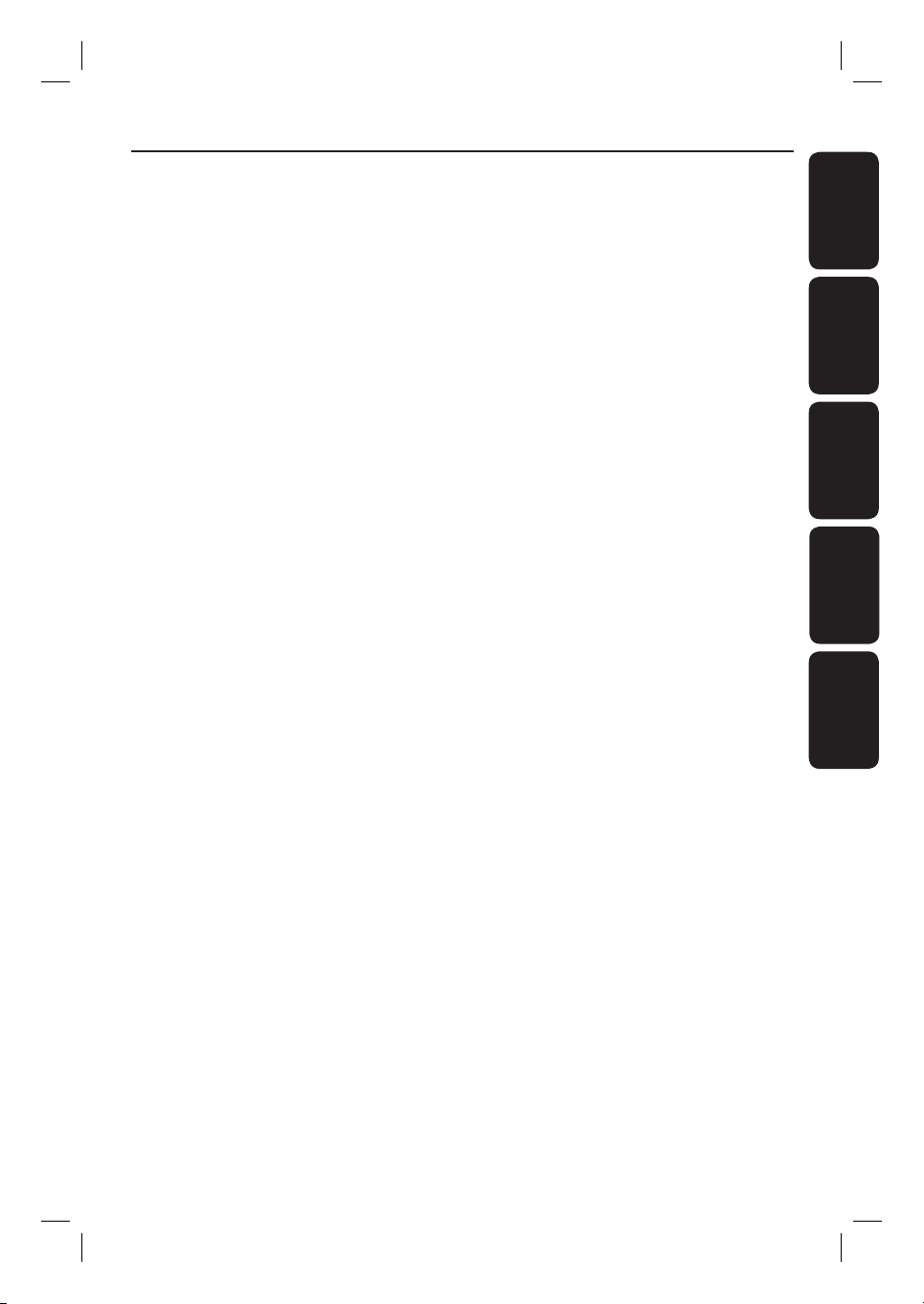
Index
Italiano ----------------------------------- 6
Svenska ---------------------------------- 54
Dansk/Norsk -------------------------- 102
Suomi ---------------------------------- 150
Italiano
Svenska
Dansk/Norsk
Suomi
Português -------------------------- 198
Português
5
Page 6

Sommario
Italiano
Informazioni generali
Informazioni generali ....................................................................................................... 8
Precauzioni per l’installazione ..........................................................................................................................8
Accessori forniti ...................................................................................................................................................8
Pulizia dei dischi .................................................................................................................................................... 8
Informazioni sul riciclaggio ................................................................................................................................8
Panoramica sul prodotto
Unità principale ................................................................................................................ 9
Telecomando .............................................................................................................. 10 -12
Uso del telecomando ........................................................................................................................................12
Connessioni
Collegamenti di base .................................................................................................13-18
Punto 1: Posizionamento degli altoparlanti .................................................................................................13
Punto 2: Collegamento degli altoparlanti SonoWave e del subwoofer ..............................................14
Punto 3: Collegamento al televisore ...............................................................................................................15
Opzione 1: uso della presa SCART ........................................................................................................15
Opzione 2: uso della presa S-Video .......................................................................................................15
Opzione 3: uso della presa Video (CVBS) ...........................................................................................15
Opzione 4: collegamento a un televisore a scansione progressiva o a un ingresso
Component Video ......................................................................................................................................16
Opzione 5: collegamento a un televisore compatibile HDMI ........................................................16
Punto 4: Collegamento delle antenne FM/MW .........................................................................................17
Punto 5: Collegamento del cavo di alimentazione ....................................................................................18
Collegamenti opzionali .................................................................................................. 19
Collegamento audio da un dispositivo audio/video ..................................................................................19
Con gurazione di base
Per cominciare... ........................................................................................................20-25
Punto 1: Accensione del sistema DVD ........................................................................................................ 20
Disattivazione della modalità di attesa Eco Power ........................................................................... 20
Punto 2: Ricerca del canale di visualizzazione corretto ......................................................................... 20
Punto 3: Impostazione della lingua ................................................................................................................21
Lingua del display OSD (On-screen display) .......................................................................................21
Lingua dell’audio, dei sottotitoli e del menu per la riproduzione di un DVD ......................21-22
Punto 4: Impostazione del televisore .......................................................................................................... 22
Selezione del sistema colore corrispondente .............................................................................. 22-23
Impostazione della visualizzazione TV ................................................................................................. 23
Punto 5: Installazione della funzione Scansione progressiva ..................................................................24
Punto 6: Impostazione degli altoparlanti SonoWave ..............................................................................25
Riproduzione disco
Funzionamento del disco ..........................................................................................26-33
Dischi riproducibili ............................................................................................................................................ 26
Riproduzione di un disco ................................................................................................................................. 26
Comande di base per la riproduzione ..........................................................................................................27
Selezione di varie funzioni di riproduzione, a ripetizione o casuale ....................................................27
Programmazione di brani del disco .............................................................................................................. 28
6
Page 7
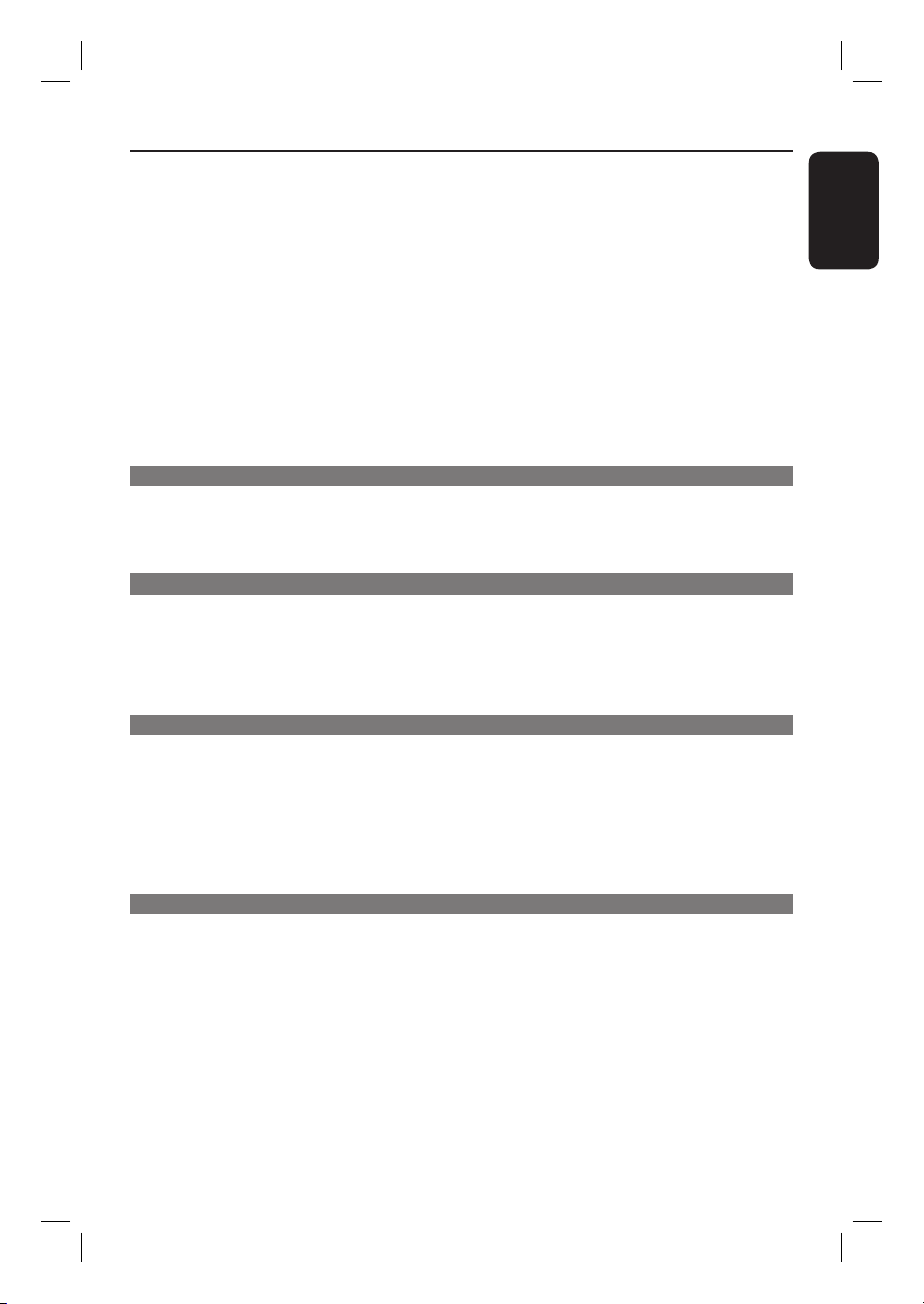
Sommario
Ulteriori funzioni di riproduzione per i dischi video (DVD/VCD/ SVCD) ....................................... 28
Uso del menu del disco ............................................................................................................................ 28
Visualizzazione delle informazioni di riproduzione ...........................................................................29
Ripresa della riproduzione del disco dall’ultimo punto di arresto ................................................29
Ingrandimento tramite zoom ...................................................................................................................29
Modi ca della lingua dei sottotitoli (solo DVD) ................................................................................29
Modi ca della lingua della traccia audio .............................................................................................. 30
Controllo di riproduzione (solo VCD) ................................................................................................ 30
Funzione di anteprima (solo VCD/SVCD) ..........................................................................................30
Riproduzione di un disco MP3/ JPEG/ Windows Media™ Audio .........................................................31
Riproduzione di un le immagine JPEG (presentazione diapositive) ...................................................32
Funzione di anteprima ...............................................................................................................................32
Ingrandimento/riduzione delle immagini ..............................................................................................32
Rotazione/capovolgimento dell’immagine ...........................................................................................32
Riproduzione simultanea di musica MP3 e immagini JPEG .....................................................................33
Riproduzione di un disco DivX .......................................................................................................................33
USB/MP3 diretto
Operazioni USB .............................................................................................................. 34
Riproduzione da un’unità ash USB/un lettore di schede di memoria USB ..................................... 34
Operazioni con MP3 diretto .........................................................................................35
Riproduzione da un lettore audio o HDD portatile ...............................................................................35
Opzioni di con gurazione
Opzioni del menu di sistema DVD ......................................................................... 36-42
Accesso al menu di con gurazione del DVD ............................................................................................ 36
Pagina Impostazioni Generali ..........................................................................................................................37
Pagina impostazioni audio ............................................................................................................................... 38
Pag Impost Video .........................................................................................................................................39-40
Pag Impost prefer ........................................................................................................................................ 41-42
Sintonizzazione radio
Funzionamento sintonizzatore ............................................................................... 43-44
Sintonizzazione delle stazioni radio ............................................................................................................. 43
Preselezione delle stazioni radio .................................................................................................................. 43
Installazione automatica .....................................................................................................................43-44
Preselezione automatica .......................................................................................................................... 44
Preselezione manuale ................................................................................................................................44
Selezione di una stazione radio preimpostata .......................................................................................... 44
Eliminazione di una stazione radio preimpostata ..................................................................................... 44
Altre
Comandi del volume e dell’audio ................................................................................. 45
Selezione dell’audio surround ........................................................................................................................ 45
Selezione degli effetti sonori digitali ............................................................................................................ 45
Controllo del volume ....................................................................................................................................... 45
Altre funzioni ................................................................................................................... 46
Aggiornamenti software .................................................................................................................................. 46
Speci che ......................................................................................................................... 47
Risoluzione dei problemi ......................................................................................... 48-50
Domande frequenti (USB) ............................................................................................ 51
Glossario .....................................................................................................................52-53
Language Code .............................................................................................................. 247
Italiano
7
Page 8
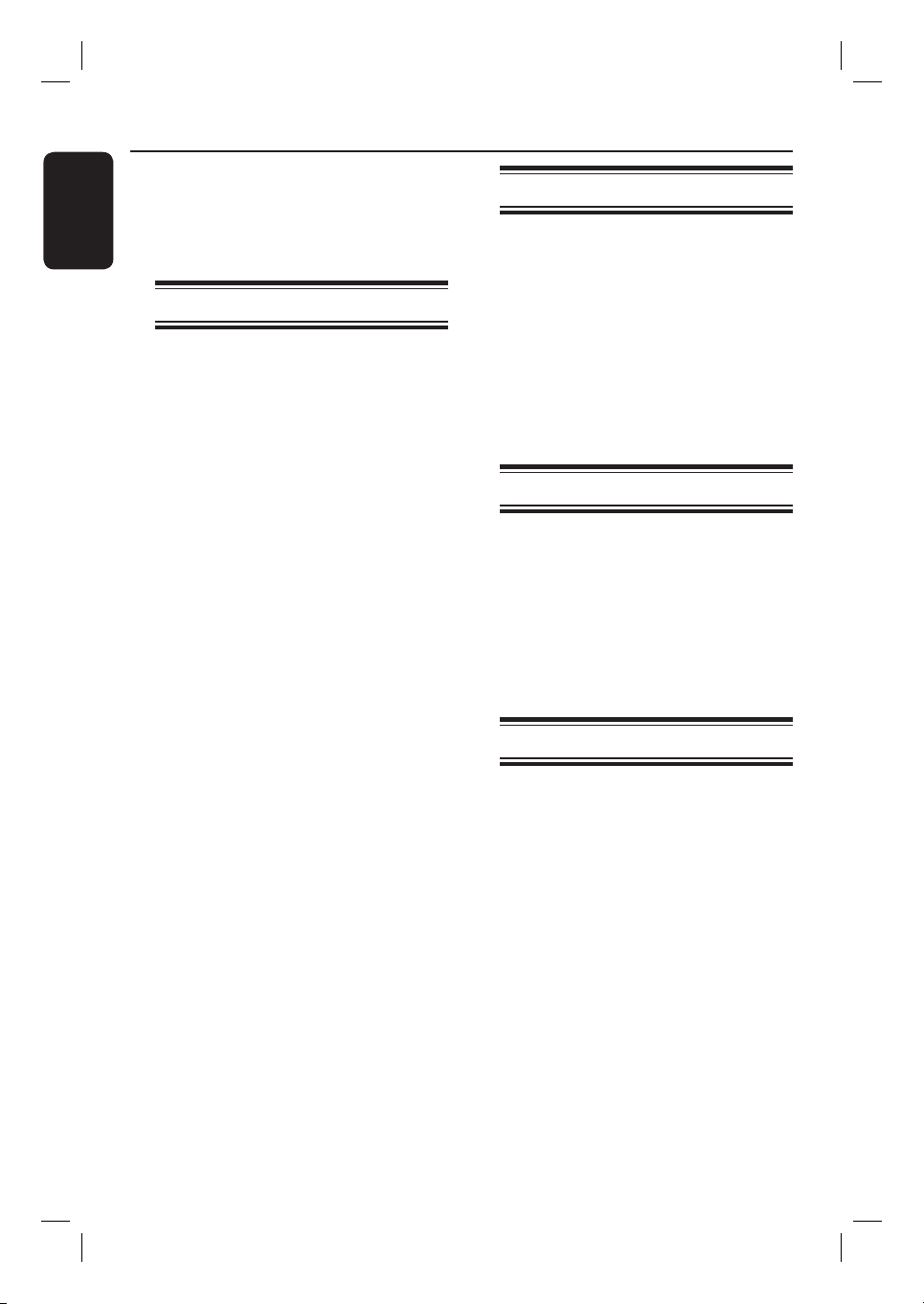
Informazioni generali
Italiano
Attenzione
L’apparecchio non contiene parti utili
all’utente. Delegare il lavoro di
manutenzione al personale quali cato.
Precauzioni per l’installazione
Ricerca di una posizione adatta
– Posizionare l’apparecchio su una super cie
piana, solida e stabile. Non posizionarlo su una
super cie di panno.
– Non posizionarlo sopra altre
apparecchiature che potrebbero surriscaldarlo
(ad esempio, sopra un ricevitore o un
ampli catore).
– Non posizionare alcun oggetto al di sopra o
al di sotto del dispositivo, ad esempio CD o
riviste.
– Installare l’unità accanto a una presa AC e in
una posizione che consenta di raggiungere
facilmente la presa di corrente AC.
Spazio di aerazione
– Sistemare l’apparecchio in un luogo che
disponga di un’adeguata aerazione per
prevenire l’insorgere di surriscaldamenti
interni. Lasciare almeno 10 cm di spazio libero
nella parte posteriore e superiore
dell’apparecchio e 5 cm nella parte sinistra e
destra per prevenire surriscaldamenti.
Accessori forniti
– 1 subwoofer
– 2 altoparlanti SonoWave
– 1 telecomando dotato di batterie
– 1 cavo scart
– 1 antenna FM
– 1 antenna a quadro MW
– 1 cavo MP3 diretto bianco (per il
collegamento del lettore audio portatile)
– 1 x panno in micro bra per la pulizia (per
pulire sistemi DVD e altoparlanti
SonoWave)
– Guida di avvio rapido
Pulizia dei dischi
Per pulire un disco, utilizzare un panno
morbido e passarlo sul disco partendo dal
centro e arrivando agli angoli seguendo una
linea retta.
ATTENZIONE
Non utilizzare solventi chimici come benzene,
diluenti chimici, detersivi disponibili sul
mercato o spray antistatici per dischi.
Informazioni sul riciclaggio
Tenere lontano dall’acqua, dalla polvere
e da luoghi con temperature elevate o
umidi
– Evitare che l’apparecchio sia esposto a
schizzi o liquidi.
– Non appoggiare sull’apparecchio oggetti che
potrebbero essere pericolosi (ad esempio,
oggetti che contengono del liquido o candele
accese).
8
Le istruzioni operative sono state stampate su
carta ecologica. Questa apparecchiatura
elettronica contiene un numero elevato di
materiali riciclabili. Se si dispone di un vecchio
apparecchio, consegnarlo a un centro di
riciclaggio. Attenersi alle norme locali in
materia di riciclaggio di materiale per
l’imballaggio, batterie usate e vecchie
apparecchiature.
Page 9
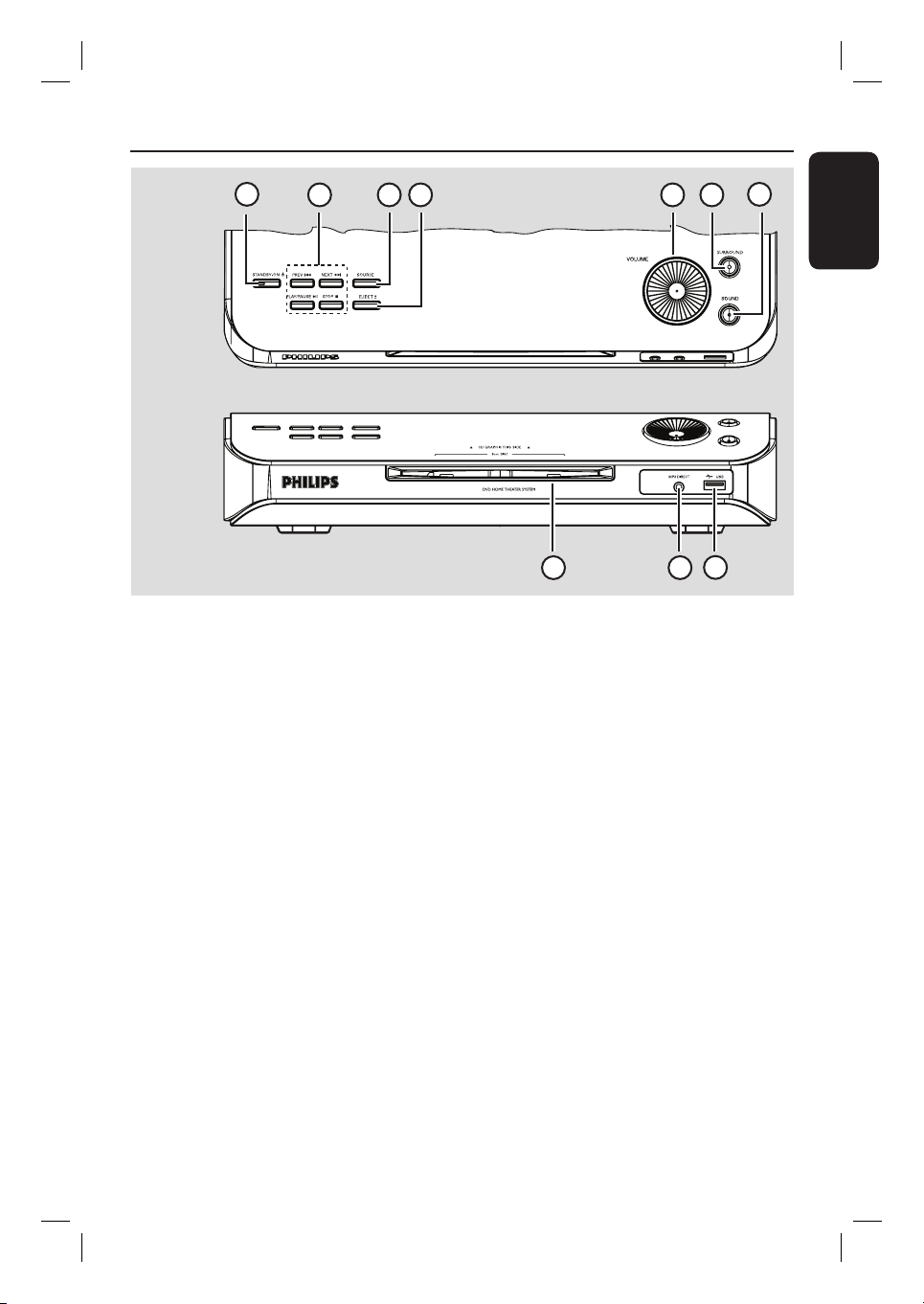
Unità principale
1
Vista dall’alto
Vista frontale
a
STANDBY ON 2 (STANDBY ATTIVO)
– Accende il sistema o disattiva la modalità di
attesa Eco Power.
b
PLAY PAUSE u (RIPRODUCI - PAUSA)
– DISC (Disco): consente di avviare/mettere in
pausa la riproduzione.
– TUNER: consente di eseguire l’installazione
automatica del sintonizzatore per la prima
volta.
3 42 5 6
8
10
c
SOURCE (SORGENTE)
– Consente di selezionare la corrispondente
modalità di sorgente attiva: DISC, MP3
DIRECT, TUNER (FM/MW), TV o AUX/DI.
d
EJECT ç
– Espelle il disco dall’alloggiamento.
e
VOLUME
– Consente di regolare il livello del volume.
9
7
Italiano
STOP
– Consente di terminare un’operazione.
– DISC (Disco): consente di interrompere la
riproduzione.
– TUNER (Sintonizzatore): tenere premuto
questo pulsante per eliminare la stazione radio
attualmente preimpostata.
PREV . / NEXT >
– DISC (Disco): consente di selezionare un brano;
tenendo premuto questo pulsante, è possibile
tornare indietro o avanzare per cercare una
determinata posizione in un brano.
– TUNER: consente di selezionare una stazione
radio preimpostata.
Ç
f
SURROUND
– Attiva gli altoparlanti SonoWave in modalità
multicanale o li disattiva tornando alla modalità
stereo. Quando è attiva la modalità
multicanale, la spia è accesa.
g
SOUND
– Consente di selezionare l’effetto sonoro.
h
Porta USB
– Ingresso per unità ash USB o per lettore di
schede di memoria USB.
i
MP3 Diretto
– Ingresso fono per il collegamento alla presa di
uscita cuf e del lettore audio o HDD portatile.
j
Alloggiamento disco
9
Page 10

Telecomando
Italiano
a 2
– Si spegne e viene impostata la modalità di
attesa Eco Power.
b Pulsanti di origine
– DISC/USB: attiva la modalità DISC o USB.
TUNER: attiva e disattiva la frequenza FM e
MW.
TV: consente di passare alla modalità TV.
L’audio proveniente dal televisore TV viene
emesso dal sistema di altoparlanti collegati.
AUX/DI: attiva la modalità AUX o DIGITAL
IN della sorgente esterna.
c ZOOM
– Consente di ingrandire l’immagine sullo
schermo.
1
2
3
4
5
d AUDIO
– Consente di selezionare la lingua dell’audio
(DVD) o un canale audio (CD).
e SETUP
– Consente di accedere o uscire dal menu di
sistema.
f DISPLAY
– Visualizza lo stato corrente o le informazioni
6
7
8
9
10
11
12
sul disco.
g
PLAY
– DISCO: consente di avviare/mettere in pausa
h
– Consente di terminare un’operazione.
– DISC: consente di interrompere la
DISC: tenere premuto il tasto per aprire e
– TUNER: tenere premuto questo pulsante per
É
la riproduzione.
STOP
Ç
riproduzione.
chiudere il vassoio del disco.
eliminare la stazione radio attualmente
preimpostata.
i TV VOL +-
– Consente di regolare il volume del televisore
(solo per televisori Philips).
j Tastierino numerico (0-9)
– Consente di digitare il numero del brano/titolo
del disco.
– Consente di digitare il numero di una stazione
radio preimpostata.
k REPEAT
– Consente di selezionare varie modalità di
ripetizione e disattivare la modalità di
ripetizione.
l VOCAL / KARAOKE
– Non applicabile per questo modello.
10
Page 11

m MP3-DIRECT
– Attiva/disattiva la modalità MP3 per la sorgente
collegata tramite la presa MP3 diretta sul
pannello anteriore.
n SUBTITLE
– Consente di selezionare la lingua dei
sottotitoli.
o DISC MENU
– Per DVD, accedere o uscire dal menu del
contenuto del disco.
– Per VCD/SVCD, accedere al menu digest.
p
– DISC: consente di selezionare la direzione di
scorrimento del menu.
– TUNER: premere i tasti su o giù per
sintonizzarsi sulla frequenza corretta.
– TUNER: premere il tasto sinistro o destro per
avviare la ricerca automatica.
q OK
– Consente di confermare una selezione.
r RETURN / TITLE
– Per DVD, tornare al menu precedente.
– Solo per la versione VCD 2.0;
Durante la riproduzione, visualizzare il menu
del titolo del disco o tornare al menu
principale.
s . >
– DISC: tenere premuto questo tasto per la
ricerca rapida avanti e indietro.
– TUNER: consente di selezionare una stazione
radio preimpostata.
Telecomando (continua)
Italiano
13
14
15
16
17
18
19
20
21
22
23
24
25
t
PAUSE
– DISC (DISCO): consente di mettere in pausa
la riproduzione.
Å
u VOL +-
– Consente di regolare il livello del volume.
v
MUTE
– Disattiva o ripristina il volume.
w PROGRAM
– DISC (Disco): consente di avviare la
programmazione.
– TUNER (Sintonizzatore): tenere premuto
questo pulsante per programmare la
preselezione automatica/manuale.
x SURR.
– Consente di selezionare la modalità surround
multicanale o stereo.
y SOUND
– Consente di selezionare l’effetto sonoro.
– Tenere premuto questo tasto per attivare la
modalità di impostazione degli altoparlanti
SonoWave.
11
Page 12

Telecomando (continua)
Italiano
Uso del telecomando
A Aprire il vano batteria.
B Inserire due batterie modello R03 o AAA,
seguendo le indicazioni (+-) riportate
all’interno del vano batteria.
C Chiudere il coperchio.
D Puntare il telecomando in direzione del
sensore (IR) situato sul pannello anteriore del
sistema DVD.
Attenzione!
– Rimuovere le batterie se consumate o
se il telecomando deve rimanere a lungo
inutilizzato.
– Non utilizzare combinazioni di
batterie diverse (vecchie e nuove, al
carbonio e alcaline, ecc.).
– Inserire le batterie in modo corretto
perché contengono sostanze chimiche.
sin
E Selezionare la sorgente che si desidera
controllare premendo il tasto DISC/USB,
TUNER, TV, AUX/DI o il pulsante MP3
DIRECT sul telecomando
F Selezionare la funzione desiderata (ad esempio,
., >).
12
Page 13
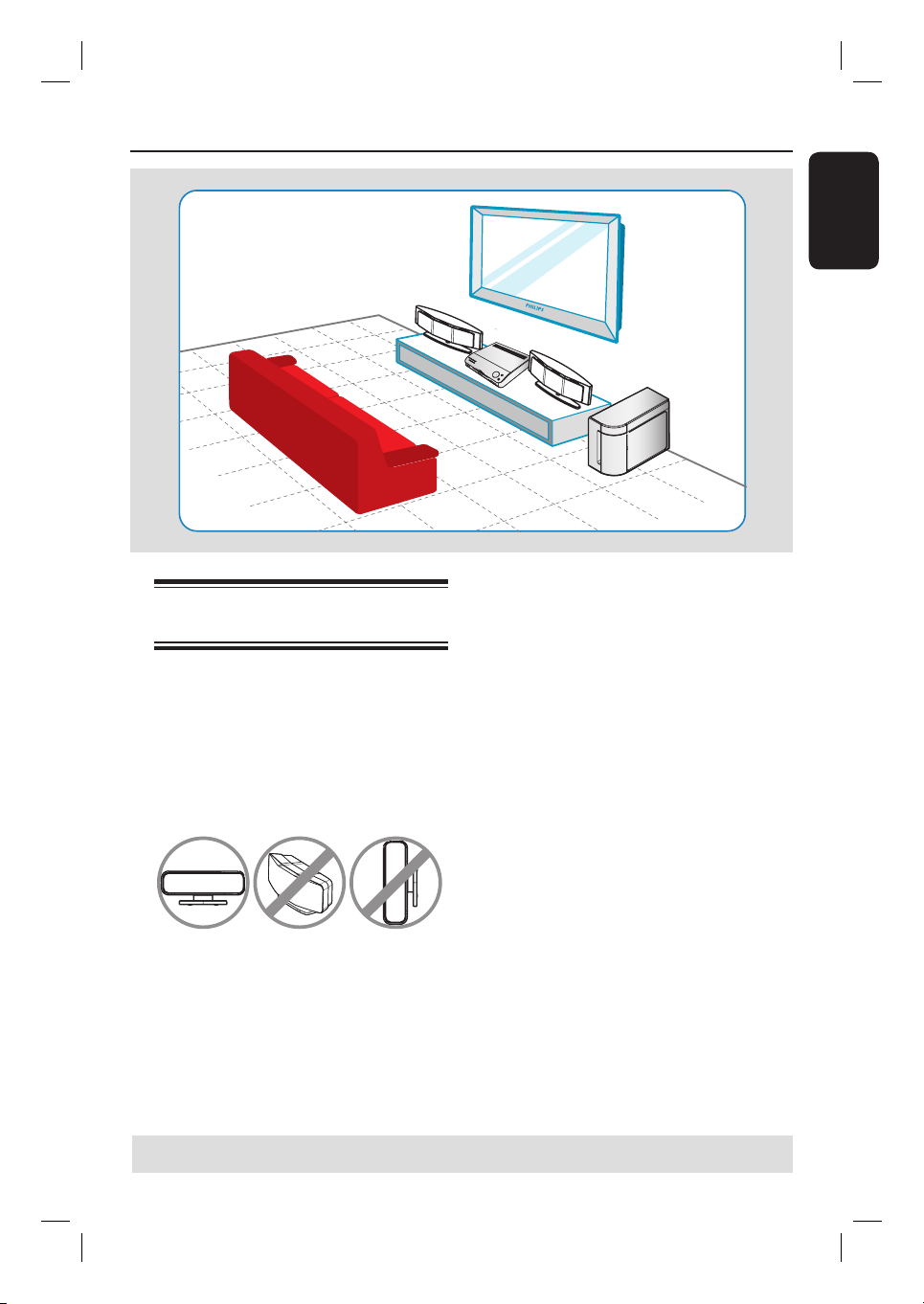
Punto 1: Posizionamento degli
altoparlanti
Il sistema Home Theatre Philips è semplice da
installare. Tuttavia, per ottimizzare la qualità
dell’audio, è necessario posizionare il sistema
in modo appropriato.
A Posizionare gli altoparlanti SonoWave al
normale livello di ascolto dell’orecchio, a
uguale distanza dal televisore e frontalmente
rispetto all’area di ascolto.
Collegamenti di base
Italiano
Suggerimenti utili:
– Lo schema di posizionamento mostrato di
seguito rappresenta solo un esempio per ottenere
le massime prestazioni da questo prodotto. È
infatti possibile trovare altre soluzioni più adatte
all’ambiente in cui viene installato il sistema che
consentono un ascolto migliore.
– Per evitare interferenze magnetiche, non
posizionare gli altoparlanti anteriori troppo vicino
al televisore.
– Non posizionare gli altoparlanti SonoWave con
un’angolazione che potrebbe ridurre le prestazioni
del sistema.
– Per l’impostazione degli altoparlanti SonoWave,
vedere “Per cominciare - Punto 6: Impostazione
degli altoparlanti SonoWave”.
B Posizionare il subwoofer all’angolo della stanza
ad almeno un metro dal televisore.
SUGGERIMENTO: Prima di effettuare delle modi che ai collegamenti, accertarsi che tutti i dispositivi siano
scollegati dalla presa di corrente.
13
Page 14
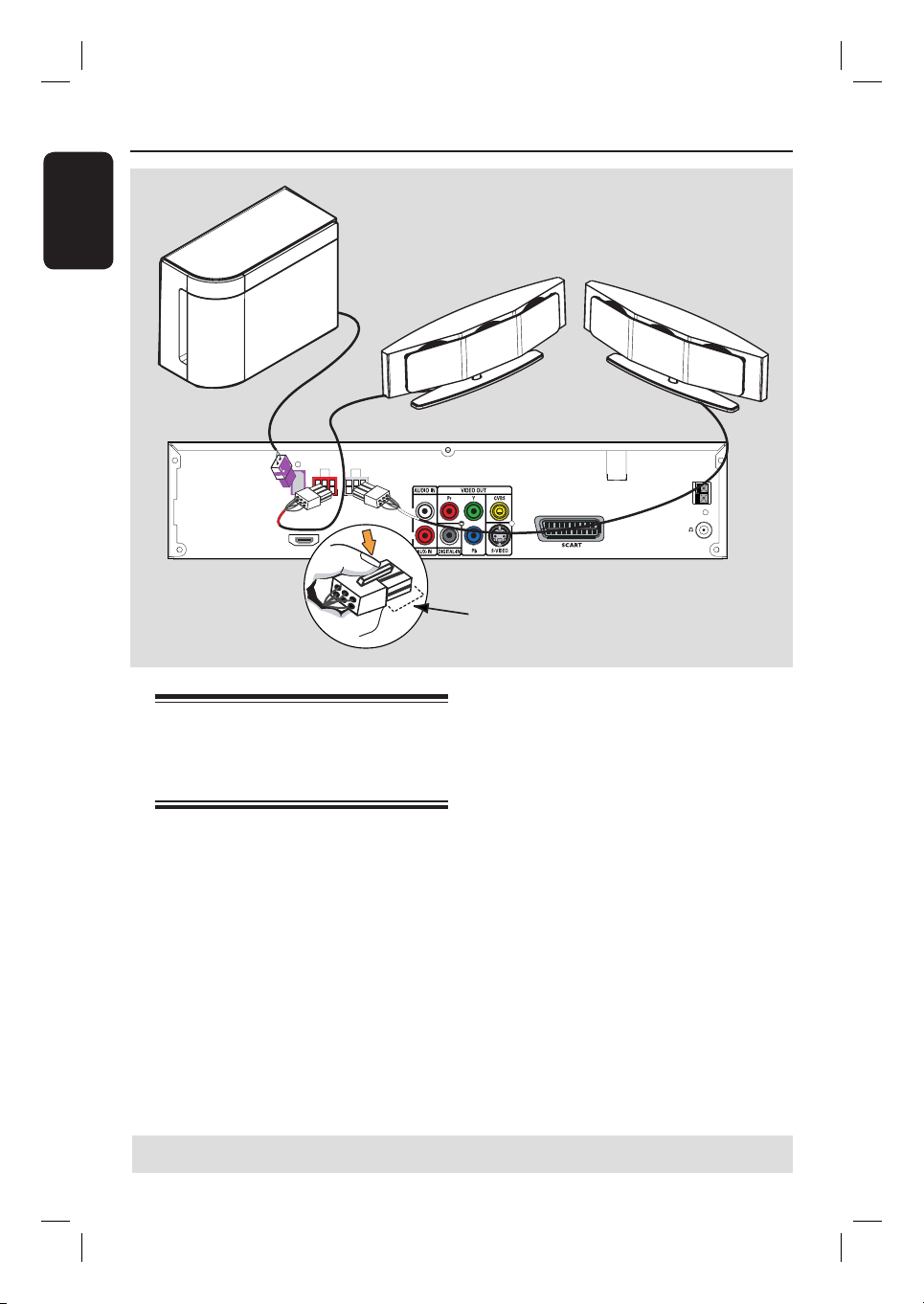
Collegamenti di base (continua)
Italiano
SUBWOOFER
SUB-
FRONT
FRONT
WOOFER
HDMI OUT
RIGHT
LEFT
Punto 2: Collegamento
degli altoparlanti
SonoWave e del
subwoofer
FRONT
RIGHT
L
R
FRONT
MAINS
~
Assicurarsi che questa parte sia
completamente inserita nella presa.
LEFT
FM/MW ANTENNA
MW
FM 75
Collegare gli altoparlanti SonoWave alle prese
corrispondenti sul retro del sistema DVD.
Suggerimenti utili:
– Per evitare rumori non desiderati, non
posizionare gli altoparlanti SonoWave troppo
vicino al sistema DVD, all’adattatore di
alimentazione CA, al televisore o ad altre fonti di
irradiamento.
– Per scollegare gli altoparlanti SonoWave,
spingere in basso il fermo prima di estrarre il cavo.
SUGGERIMENTO: Prima di effettuare delle modi che ai collegamenti, accertarsi che tutti i dispositivi siano
scollegati dalla presa di corrente.
14
Page 15
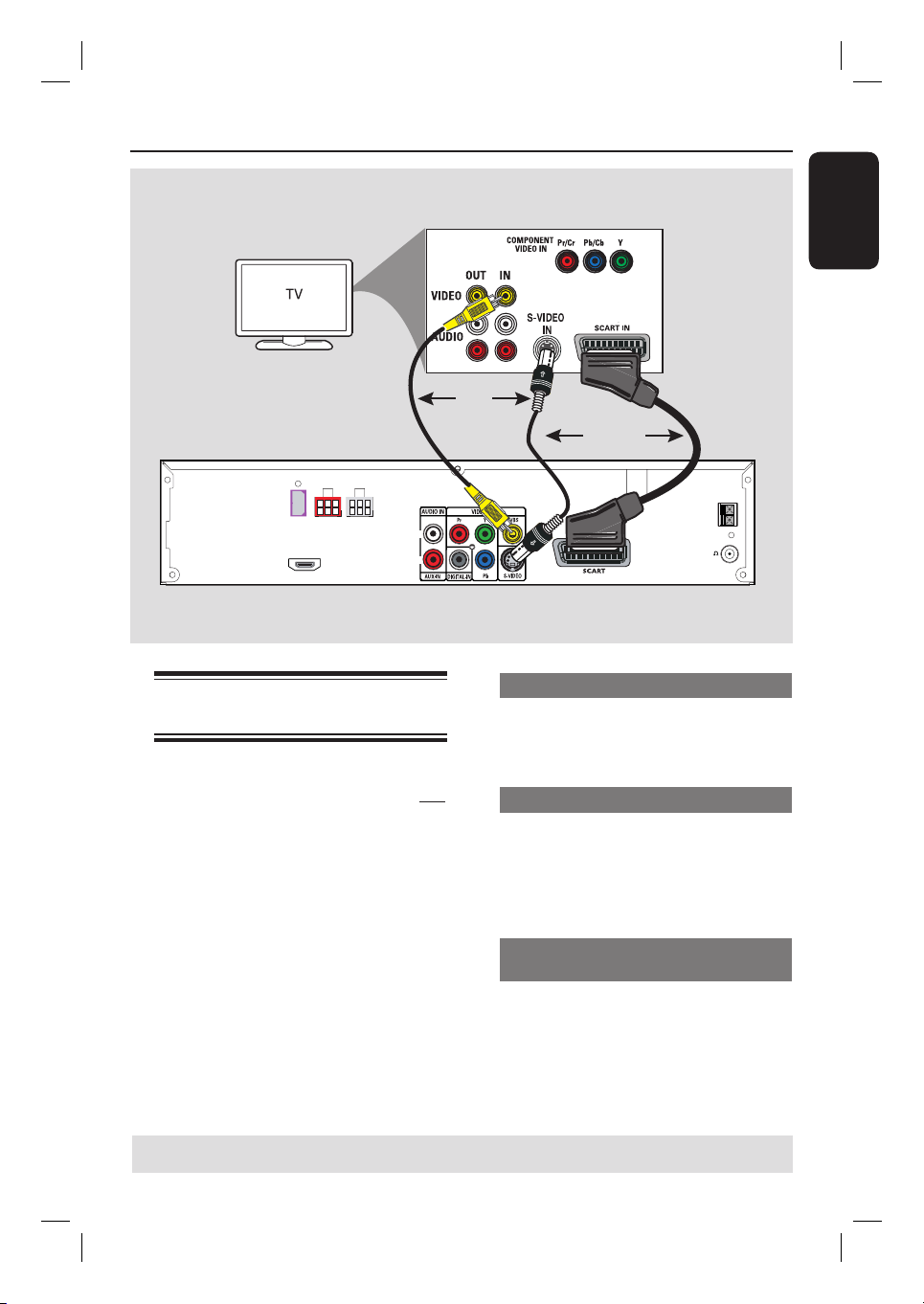
Opzione 3
Collegamenti di base (continua)
O
O
Opzione 1Opzione 2
Italiano
SUB-
WOOFER
HDMI OUT
FRONT
RIGHT
FRONT
LEFT
L
R
Punto 3: Collegamento al
televisore
Questo collegamento consente di visualizzare
la riproduzione dal sistema DVD. Per il
collegamento video, è suf ciente scegliere una
delle opzioni indicate di seguito.
– Per un televisore standard, seguire opzione
1, 2 o 3.
– Per un televisore a scansione progressiva,
seguire opzione 4.
– Per un televisore HDMI, seguire opzione 5.
IMPORTANTE!
Collegare il sistema DVD direttamente
al televisore.
Suggerimenti utili:
– Se si utilizza un collegamento SCART o HDMI,
è possibile premere il tasto TV sul telecomando
per utilizzare l’uscita audio degli altoparlanti
durante la visione di programmi TV.
MAINS
FM/MW ANTENNA
~
MW
FM 75
Opzione 1: uso della presa SCART
Utilizzare il cavo SCART per collegare la presa
SCART del sistema DVD alla presa SCART di
ingresso corrispondente del televisore.
Opzione 2: uso della presa S-Video
Utilizzare un cavo S-video (non fornito) per
collegare la presa S-VIDEO (Y/C) del
sistema DVD alla presa di ingresso S-Video
(etichettata anche come Y/C o S-VHS) del
televisore.
Opzione 3: uso della presa Video
(CVBS)
Utilizzare un cavo Composite Video (giallo -
non fornito) per collegare la presa CVBS del
sistema DVD alla presa di ingresso video
(etichettata anche come A/V In, Video In,
Composite o Baseband) del televisore.
SUGGERIMENTO: Prima di effettuare delle modi che ai collegamenti, accertarsi che tutti i dispositivi siano
scollegati dalla presa di corrente.
15
Page 16

Collegamenti di base (continua)
Italiano
Opzione 4
FM/MW ANTENNA
T
L
R
MAINS
MW
~
FM 75
Opzione 4: collegamento a un
televisore a scansione progressiva o a
un ingresso Component Video
La scansione progressiva, disponibile solo se si
utilizza un collegamento Y Pb Pr e un
televisore a scansione progressiva, fornisce
una qualità immagine ottimale per la
riproduzione dei DVD.
A Seguire l’opzione 1 per effettuare il
collegamento video base.
B Utilizzare i cavi Component Video (rosso/blu/
verde, non forniti) per collegare le prese
Y Pb Pr del sistema DVD alle prese di uscita
Component Video corrispondenti (etichettate
anche come Y Pb/Cb Pr/Cr o YUV) del
televisore.
C Se il televisore in uso è in grado di ricevere
segnali progressivi, andare alla sezione “Per
cominciare - Punto 5: Impostazione della
funzione Scansione progressiva” per istruzioni
dettagliate sull’impostazione di questa
funzione.
Opzione 5
SUB-
FRONT
FRONT
WOOFER
LEFT
RIGHT
HDMI OUT
L
R
Opzione 5: collegamento a un
televisore compatibile HDMI
HDMI (High De nition Multimedia Interface,
Interfaccia multimediale ad alta de nizione) è
un’interfaccia digitale che assicura un’ottima
trasmissione video digitale senza
compromettere la qualità dell’immagine.
A Utilizzare il cavo HDMI (non fornito) per
collegare l’uscita HDMI OUT del sistema
DVD all’ingresso HDMI IN del dispositivo
compatibile HDMI (ad esempio un televisore
HDMI o un televisore DVI compatibile DHCP).
B Una volta eseguiti i collegamenti necessari e
completato le procedure di installazione e
impostazione, vedere “Audio Setup Page
(Pagina impostazioni audio) e Video Setup Page
(Pagina impostazioni video)” per conoscere le
impostazioni audio e video ottimali per l’HDMI.
Suggerimenti utili:
– L’HDMI è compatibile con le versioni precedenti
di alcuni dispositivi DVI grazie a una presa
apposita per l’adattatore.
– Se viene collegato un dispositivo DVI, è necessario
aggiungere un cavo per la trasmissione audio.
– La maggior parte dei dispositivi meno recenti
che supportano lo standard DVI non sono
conformi allo standard HDCP e non consentono la
riproduzione.
SUGGERIMENTO: Prima di effettuare delle modi che ai collegamenti, accertarsi che tutti i dispositivi siano
scollegati dalla presa di corrente.
16
Page 17

Fissare la forcella
nell’alloggiamento
Collegamenti di base (continua)
Italiano
antenna FM
antenna MW
SUB-
FRONT
FRONT
WOOFER
LEFT
RIGHT
HDMI OUT
L
R
Punto 4: Collegamento delle
antenne FM/MW
A Collegare l’antenna a quadro MW alla presa
MW. Posizionare l’antenna a quadro MW su
un ripiano oppure ssarla a un supporto o a
muro.
B Collegare l’antenna FM alla presa FM.
Estendere l’antenna FM e ssarne l’estremità
alla parete.
Per una migliore ricezione stereo FM,
collegare un’antenna FM esterna (non fornita).
Suggerimenti utili:
– Regolare la posizione delle antenne per una
ricezione ottimale.
– Per evitare interferenze non desiderate,
posizionare le antenne a una distanza ragionevole
dal televisore, dal videoregistratore o da altre fonti
di irradiamento.
1
FM/MW ANTENNA
MAINS
MW
~
FM 75
2
SUGGERIMENTO: Prima di effettuare delle modi che ai collegamenti, accertarsi che tutti i dispositivi siano
scollegati dalla presa di corrente.
17
Page 18

Collegamenti di base (continua)
Italiano
MAINS
SUB-
FRONT
FRONT
WOOFER
LEFT
RIGHT
L
R
HDMI OUT
Punto 5: Collegamento del cavo
di alimentazione
Dopo aver eseguito correttamente tutti
i collegamenti, inserire il cavo di
alimentazione CA nella presa di
corrente.
L’indicatore luminoso Eco Power del sistema
DVD si accende. Non effettuare o modi care i
collegamenti in presenza di alimentazione.
~
FM/MW ANTENNA
MW
FM 75
Suggerimenti utili:
– Fare riferimento alla targa del modello sul retro
o sulla parte inferiore del prodotto per
l’identi cazione e i parametri di alimentazione.
SUGGERIMENTO: Prima di effettuare delle modi che ai collegamenti, accertarsi che tutti i dispositivi siano
scollegati dalla presa di corrente.
18
Page 19

Collegamenti opzionali
DIGITAL OUT
Italiano
SUB-
FRONT
FRONT
WOOFER
HDMI OUT
RIGHT
LEFT
Collegamento audio da un
dispositivo audio/video
Il sistema DVD supporta il collegamento audio
analogico e digitale. È possibile collegare l’uscita
audio di un dispositivo audio/video (ad esempio
un VCR, un ricevitore via cavo/via satellite o un
televisore) al sistema Home Theater per
attivare la funzione audio surround multicanale.
Utilizzare un cavo audio (rosso/bianco, non
fornito) per collegare le prese AUX IN sul
sistema DVD alle prese AUDIO OUT di un
dispositivo audio/video analogico.
Per ascoltare l’audio, premere AUX/DI e
selezionare “AUX” come sorgente audio da
riprodurre.
Oppure
MAINS
L
R
Utilizzare un cavo coassiale (non fornito) per
FM/MW ANTENNA
~
MW
FM 75
collegare la presa DIGITAL IN del sistema
DVD alla presa DIGITAL OUT del dispositivo
collegato.
Per ascoltare l’audio, premere AUX/DI e
selezionare “DI” come sorgente audio da
riprodurre.
Suggerimenti utili:
– Se non si utilizza un cavo SCART o HDMI per il
collegamento del televisore, è necessario
predisporre un collegamento audio al televisore
per ascoltare l’uscita audio TV tramite gli
altoparlanti del sistema DVD.
– Per visualizzare l’immagine della periferica
video collegata (ad esempio, un VCR), collegare la
presa VIDEO OUT della periferica alla presa
VIDEO IN del televisore e selezionare il canale di
ingresso corretto sul televisore.
SUGGERIMENTO: Per altri collegamenti possibili, consultare il manuale dell’utente dei dispositivi opzionali
collegati.
19
Page 20

Per cominciare...
Italiano
Punto 1: Accensione del sistema
DVD
Premere ripetutamente il tasto SOURCE sul
pannello anteriore per selezionare:
DISC MP3 DIRECT FM MW
TV AUX DI DISC ....
Oppure
Premere DISC/USB, TUNER, TV,
AUX/DI o MP3 DIRECT sul telecomando.
Se viene rilevata una connessione USB,
premere DISC/USB per attivare la modalità
DISC o USB.
Premere TUNER per selezionare la banda
di frequenza FM o MW.
Premere AUX/DI per selezionare
l’ingresso audio analogico o l’ingresso audio
digitale.
Premere MP3 DIRECT per riprodurre le
tracce audio dal lettore audio/HDD portatile
collegato al sistema DVD.
Punto 2: Ricerca del canale
di visualizzazione
corretto
Operazioni preliminari
Prima di procedere, assicurarsi di aver
completato tutti i collegamenti necessari.
A Premere il tasto SOURCE no a visualizzare
“DISC” (Disco) sul display.
B Accendere il televisore e impostare il canale di
ingresso Video corretto. Sullo schermo del
televisore viene visualizzato lo sfondo color
blu del DVD.
È possibile andare al canale 1 del televisore,
quindi premere il tasto Channel Down sul
telecomando nché non viene visualizzato il
canale Video In.
È possibile premere ripetutamente il tasto
° sul telecomando del televisore.
Di solito questo canale si trova tra i canali
dal numero inferiore e quelli dal numero
maggiore e può essere denominato FRONT,
A/V IN, VIDEO. Per ulteriori informazioni,
vedere il manuale della televisore.
Disattivazione della modalità di
attesa Eco Power
Premere STANDBY ON (2).
Il display si spegne.
SUGGERIMENTO: Premere per tornare alla voce di menu precedente. Premere SETUP per uscire dal
menu.
20
Page 21

Per cominciare... (continua)
Punto 3: Impostazione della
lingua
Le opzioni della lingua, variano a seconda del
paese in cui si risiede. Potrebbe non
corrispondere alle illustrazioni che si trovano
nel manuale per l’utente.
Lingua del display OSD (On-screen
display)
La lingua del display OSD del sistema DVD
rimane quella impostata dall’utente,
indipendentemente dalle modi che apportate
alla lingua del disco DVD.
A In modalità “DISC” (Disco), premere SETUP
sul telecomando.
Viene visualizzato { General Setup Page }
(Pagina impostazioni generali).
B Premere per selezionare { OSD
Language), quindi premere .
General Setup Page
Disc Lock
Display Dim
Program
OSD Language
Screen Saver
DivX(R) VOD Code
English
Dansk
Deutsch
Espanõl
Français
Nederlands
Norsk
Lingua dell’audio, dei sottotitoli e del
menu per la riproduzione di un DVD
Per la riproduzione del DVD, è possibile
selezionare le impostazioni della lingua
desiderata. Se la lingua selezionata è disponibile
sul disco DVD, il sistema DVD riproduce
automaticamente il disco in quella lingua. In
caso contrario, viene utilizzata la lingua
prede nita sul disco.
A Premere
due volte per interrompe la
riproduzione (se attiva), quindi premere
SETUP.
B Premere ripetutamente per selezionare
{ Preference Page } (Pagina Preferenze).
C Utilizzare i tasti per selezionare una delle
opzioni riportate di seguito, quindi premere .
Preference Page
Audio
Subtitle
Disc Menu
PBC
MP3/JPEG Nav
Password
DivX Subtitle
Default
{ Audio }
Consente di selezionare la lingua dell’audio
preferita per la riproduzione del DVD.
Italiano
D Utilizzare i tasti per selezionare la lingua
desiderata, quindi premere OK per
confermare.
{ Subtitle } (Sottotit)
Consente di selezionare la lingua dei sottotitoli
preferita per la riproduzione del DVD.
{ Disc Menu } (Menu Disco)
Consente di selezionare la lingua del menu
disco preferita per la riproduzione del DVD.
D Utilizzare i tasti per selezionare la lingua
desiderata, quindi premere OK per
confermare.
SUGGERIMENTO: Premere per tornare alla voce di menu precedente. Premere SETUP per uscire dal
menu.
21
Page 22

Per cominciare... (continua)
Italiano
Se la lingua desiderata non gura
nell’elenco, selezionare { Others }
(Altro). Utilizzare il tastierino numerico
(0-9) sul telecomando per inserire il codice di
4 cifre relativo alla lingua desiderata ‘XXXX’
(vedere l’ultima pagina) e premere OK per
confermare.
E Ripetere i punti C ~ D per le altre
impostazioni.
Suggerimenti utili:
– Durante la riproduzione del DVD, è possibile
cambiare la lingua dell’audio e dei sottotitoli
premendo i pulsanti AUDIO e SUBTITLE sul
telecomando. In ogni caso, ciò non modi ca le
impostazioni prede nite precedentemente
selezionate.
– Per alcuni DVD, è possibile modi care la lingua
dei sottotitoli, dell’audio e del menu solo tramite il
menu del disco DVD.
Punto 4: Impostazione del
televisore
Selezione del sistema colore
\
corrispondente
Il sistema colore del registratore DVD deve
corrispondere a quello del disco DVD e del
televisore. Solo in questo modo è possibile
riprodurre un DVD su questo sistema. Prima
di modi care il sistema del televisore, de nire
il sistema colore.
A In modalità ‘DISC’ (Disco), premere SETUP
sul telecomando.
B Premere ripetutamente per selezionare
{ Video Setup Page } (Pag Impost Video).
C Premere per selezionare { TV Type }
(Tipo TV), quindi premere .
Video Setup Page
TV Type
TV Display
Progressive
Picture Setting
HDMI Setup
Component
PAL
NTSC
Multi
{ PAL }
Selezionare questa opzione se il televisore
collegato dispone del sistema colore PAL. In
questo modo, il segnale video di un disco
NTSC verrà convertito in formato PAL.
{ NTSC }
Selezionare questa opzione se il televisore
collegato dispone del sistema colore NTSC. In
questo modo, il segnale video di un disco PAL
verrà convertito in formato NTSC.
{ Multi }
Selezionare questa opzione se il televisore
collegato è compatibile con il formato NTSC e
PAL (multisistema). Il formato di output
corrisponderà al segnale video del disco.
SUGGERIMENTO: Le opzioni sottolineate corrispondono alle impostazioni prede nite.
Premere per tornare alla voce di menu precedente. Premere SETUP per uscire dal menu.
22
Page 23

Per cominciare... (continua)
D Selezionare l’opzione desiderata e premere
OK per confermare.
Attenersi alle istruzioni visualizzate sul
televisore per confermare le selezioni (se
effettuate).
Se l’immagine dello schermo del televisore
è vuota o distorta, attendere 15 secondi per il
ripristino automatico.
Impostazione della visualizzazione TV
Impostare il formato del sistema DVD in
modo che corrisponda a quello del tipo di
televisore collegato. È necessario che il
formato selezionato sia disponibile sul disco. In
caso contrario, le impostazioni del display del
televisore non modi cheranno l’immagine
durante la riproduzione.
A In modalità ‘DISC’ (Disco), premere SETUP
sul telecomando.
B Premere ripetutamente per selezionare
{ Video Setup Page } (Pag Impost Video).
C Premere per selezionare { TV Display }
(Visualizz TV), quindi premere .
Video Setup Page
TV Type
TV Display
Progressive
Picture Setting
HDMI Setup
Component
{ 4:3 Pan Scan }
Selezionare questa opzione
se si possiede un televisore
tradizionale e si desidera
che entrambe le estremità dell’immagine siano
ritagliate o formattate per adeguarsi allo
schermo del televisore.
4:3 Pan Scan
4:3 Letter Box
16:9 Wide Screen
Italiano
{ 4:3 Letter Box }
Selezionare questa opzione se si
possiede un televisore
convenzionale. In questo caso,
viene visualizzata un’immagine
panoramica con delle bande nere nella parte
superiore e inferiore dello schermo.
{ 16:9 Wide Screen }
(Wide Screen da 16:9)
Selezionare questa
opzione se si possiede un
televisore con
widescreen.
D Selezionare l’opzione desiderata e premere
OK per confermare.
SUGGERIMENTO: Le opzioni sottolineate corrispondono alle impostazioni prede nite.
Premere per tornare alla voce di menu precedente. Premere SETUP per uscire dal menu.
23
Page 24

Per cominciare... (continua)
Italiano
Punto 5: Installazione della
funzione Scansione
progressiva
(solo per televisori a scansione progressiva)
Il display a scansione progressiva visualizza il
doppio del numero di fotogrammi per secondo
rispetto alla scansione interlacciata (tipica di un
sistema TV standard). Grazie a un numero di
linee praticamente raddoppiato, la scansione
progressiva offre una qualità e una risoluzione
dell’immagine superiore.
Prima di iniziare...
Veri care che il sistema DVD sia collegato a un
televisore a scansione progressiva mediante una
connessione Y Pb Pr (vedere “Opzione 4:
Collegamento a un televisore a scansione
progressiva o a un ingresso Component Video”).
A Disattivare la modalità scansione progressiva
del televisore oppure attivare la modalità
interlacciata (fare riferimento al manuale per
l’utente del televisore).
B Accendere il sistema DVD e premere il tasto
SOURCE no a quando sul display non
compare “DISC”.
C Accendere il televisore e impostare il canale di
ingresso video appropriato.
La schermata blu di sfondo del DVD viene
visualizzata sul televisore.
D Premere SETUP sul telecomando.
E Premere ripetutamente per selezionare
{ Video Setup Page } (Pagina impostazioni
video).
F Selezionare { Component } > { Yuv },
quindi premere OK per confermare.
Video Setup Page
TV Type
TV Display
Progressive
Picture Setting
HDMI Setup
Component
On
Off
Yuv
Rgb
G Selezionare { Progressive } (Progressiva) >
{ On } (Attivata), quindi premere OK per
confermare.
H Leggere il messaggio di avviso sul televisore e
confermare l’operazione selezionando
l’opzione di menu corrispondente e premendo
OK.
Se l’immagine dello schermo del televisore
è vuota o distorta, attendere 15 secondi per il
ripristino automatico.
Diversamente, selezionare { Cancel }
(Annulla) e premere OK per tornare al menu
precedente.
A questo punto, non verrà visualizzata
alcuna immagine sul televisore nché
non si attiva la modalità di scansione
progressiva.
I Attivare la modalità di scansione progressiva
del televisore (fare riferimento al manuale per
l’utente del televisore).
Viene visualizzato un messaggio sul
televisore.
J Confermare l’operazione selezionando
l’opzione di menu corrispondente,
quindi premere OK.
La con gurazione è stata completata ed è
quindi possibile visualizzare immagini di qualità
superiore.
Se non viene visualizzata alcuna
immagine:
A Premere EJECT ç.
B Premere sul telecomando.
C Premere MUTE sul telecomando.
Suggerimenti utili:
– Alcuni televisori a scansione progressiva e ad
alta de nizione non sono interamente compatibili
con il sistema e potrebbero generare immagini
innaturali durante la riproduzione di DVD VIDEO
in modalità di scansione progressiva. In tal caso,
disattivare la modalità di scansione progressiva sia
sul sistema DVD che sul televisore.
SUGGERIMENTO: Premere per tornare alla voce di menu precedente. Premere SETUP per uscire dal menu.
24
Page 25

Per cominciare... (continua)
Punto 6: Impostazione degli
altoparlanti SonoWave
L’impostazione degli altoparlanti SonoWave
viene eseguita regolando tre parametri: Room
Acoustics (Acustica ambiente), Speaker
Distance (Distanza altoparlante) e Listening
Position (Posizione di ascolto). È possibile
regolare le impostazioni degli altoparlanti
SonoWave in base all’ambiente per
ottimizzarne le prestazioni.
A Tenere premuto il tasto SOUND sul
telecomando per attivare la modalità di
impostazione degli altoparlanti SonoWave.
B Utilizzare i tasti per selezionare { ROOM
ACOUSTICS } (ACUSTICA AMBIENTE),
quindi premere OK.
Per tornare alla selezione delle impostazioni
principali degli altoparlanti SonoWave,
premere il tasto o .
C Utilizzare i tasti per speci care le
condizioni ambientali e premere OK per
confermare.
{ HARD } (RIGIDA) in presenza di pareti di
cemento o vetro.
{ SOFT } (ELASTICA) in presenza di pareti
di legno.
D Utilizzare i tasti per selezionare
{ SPEAKER DISTANCE } (DISTANZA
ALTOPARLANTE), quindi premere OK.
F Utilizzare i tasti per selezionare
{ LISTENING POSITION } (POSIZIONE
DI ASCOLTO), quindi premere OK.
TV
FRONT RFRONT L
G Utilizzare i tasti per selezionare la
distanza tra la posizione di ascolto e gli
altoparlanti SonoWave, quindi premere OK
per confermare.
{ NEAR } (VICINO) per distanze inferiori a
1,5 metri.
{ DEFAULT } (PREDEFINITA) per distanze
comprese tra 1,5 metri e 2,5 metri.
{ FAR } (LONTANO) per distanze
superiori a 2,5 metri.
H A questo punto, le impostazioni degli
altoparlanti SonoWave sono state completate
e il sistema esce automaticamente dalla
modalità di impostazione.
Italiano
TV
SPEAKER DISTANCE
FRONT RFRONT L
E Utilizzare i tasti per selezionare la
distanza tra i due altoparlanti SonoWave,
quindi premere OK per confermare.
{ NEAR } (VICINO) per distanze inferiori a
1 metro.
{ DEFAULT } (PREDEFINITA) per distanze
comprese tra 1 metro e 2,5 metri.
{ FAR } (LONTANO) per distanze
superiori a 2,5 metri.
SUGGERIMENTO: Le opzioni sottolineate corrispondono alle impostazioni prede nite.
Premere per tornare alla voce di menu precedente. Premere SETUP per uscire dal menu.
25
Page 26

Funzionamento del disco
Italiano
Dischi riproducibili
Il sistema Home Theatre DVD è in
grado di leggere:
– DVD Video (Digital Versatile Disc)
– CD Video (VCD)
– Super Video CD (SVCD)
– DVD nalizzati +DVD Registrabili
[Riscrivibili] (DVD+R[W])
– Compact Disc Audio (CD) su CD-R(W).
– Dischi MP3/ Windows Media™ Audio, le
di immagini (Kodak, JPEG) su CD-R(W).
– Formato ISO 9660/UDF
– Risoluzione JPEG supportata no a
3072 x 2048
– Frequenze di campionamento
supportate: 32 kHz, 44,1 kHz, 48 kHz
– Velocità di trasferimento supportate:
32~256 (kbps), velocità di conversione
variabili (media 128 kbps)
– File DivX su CD-R[W] / DVD+R[W]:
– DivX 04/03/05/6, DivX Ultra
– Supporta QPEL (Quarter Pixel).
Codici regionali per dischi DVD
I dischi e i lettori DVD sono progettati con
delle limitazioni regionali. Prima di riprodurre
un disco, assicurarsi che la regione a cui è
destinato il disco coincida con quella del
lettore in uso. Il codice regionale relativo a
questo sistema DVD è riportato sul pannello
posteriore.
IMPORTANTE!
– Se sullo schermo del televisore viene
visualizzata l’icona di divieto (ø o X)
quando viene premuto un pulsante,
signi ca che la funzione non è al
momento disponibile o non è disponibile
sul disco inserito.
– Non inserire altri oggetti nel cassetto
del disco. Queste operazioni potrebbero
causare problemi di funzionamento del
lettore.
Riproduzione di un disco
A Premere ripetutamente il tasto SOURCE no
a visualizzare “DISC” (Disco) sul display
(oppure premere DISC/USB sul
telecomando).
B Accendere il televisore e impostarlo sul canale
Video In per il sistema DVD (ad esempio
“EXT”, “0”, “AV”).
Sullo schermo del televisore viene
visualizzato lo sfondo blu del DVD.
C Inserire un disco nell’alloggiamento.
Veri care che l’etichetta del disco sia
rivolta verso l’alto. Per i dischi a doppia faccia,
caricare il disco con il lato che si desidera
riprodurre rivolto verso l’alto.
Quando si carica un disco da 8 cm,
inserirlo al centro del caricatore di dischi.
D
La riproduzione verrà avviata automaticamente.
Per ulteriori informazioni sulle opzioni e
sulle funzioni di riproduzione, vedere le pagine
seguenti.
E Per rimuovere il disco, interrompere la
riproduzione e premere EJECT ç.
Per espellere il disco è anche possibile tenere
premuto il tasto STOP sul telecomando.
Suggerimenti utili:
– Se non si riesce a riprodurre un disco, rimuovere
il disco e inserirne uno diverso. Questo sistema
DVD non è in grado di riprodurre i dischi
formattati in modo non corretto.
SUGGERIMENTO: Alcuni dischi non possono essere riprodotti su questo DVD recorder per via della
con gurazione e delle caratteristiche dei dischi stessi o del tipo di software con cui sono
stati creati e registrati.
26
Page 27

Funzionamento del disco (continua)
Comande di base per la
riproduzione
Sospensione della riproduzione
Durante la riproduzione, premere u
(o Å sul telecomando).
In modalità di pausa, è possibile premere
ripetutamente Å per visualizzare il fermo
immagine successiva (solo per la riproduzione
video).
Per riprendere la riproduzione, premere
nuovamente u (oppure PLAY u sul
telecomando).
Selezione di un altro brano/capitolo
Premere ./ > (PREC / SUCC) o usare il
tastierino numerico (0-9) per immettere il
numero di un brano/capitolo.
Se è attiva la modalità di ripetizione di un
brano, premere nuovamente . per
riprodurre lo stesso brano/capitolo.
Ricerca indietro e in avanti
Tenere premuto ./ > (PREC / SUCC).
Durante la ricerca, premere ripetutamente
./ > per diminuire/aumentare la velocità
di ricerca.
Per riprendere la riproduzione normale,
premere u (o PLAY sul telecomando).
Interruzione della riproduzione
Premere .
Selezione di varie funzioni di
riproduzione, a ripetizione o
casuale
Durante la riproduzione di un disco, premere
ripetutamente REPEAT sul telecomando per
scegliere una modalità di ripetizione della
riproduzione.
DVD
RPT ONE (ripetizione capitolo)
RPT TT (ripetizione titolo)
SHUFFLE (riproduzione casuale)
RPT SHF (ripeti riproduzione casuale)
RPT OFF (disattiva modalità di
ripetizione)
VCD/ SVCD/ CD
RPT ONE (ripetizione brano)
RPT ALL (ripetizione disco)
SHUFFLE (riproduzione casuale)
RPT SHF (ripeti riproduzione casuale)
RPT OFF (disattiva modalità di
ripetizione)
MP3/ DivX/ Windows Media™ Audio
RPT ONE (ripetizione brano)
RPT ALL/FLD (ripetizione cartella)
SHUFFLE (riproduzione casuale)
RPT OFF (disattiva modalità di
ripetizione)
Italiano
Suggerimenti utili:
– È una funzione per il risparmio energetico; il
sistema tornerà automaticamente in modalità
standby se entro 30 minuti non viene premuto un
tasto qualsiasi dopo l’arresto della riproduzione del
disco o in modalità Browser.
SUGGERIMENTO: È possibile che le funzioni operative qui descritte non siano disponibili per alcuni dischi.
Fare sempre riferimento alle istruzioni fornite con i dischi.
Suggerimenti utili:
– La ripetizione della riproduzione non è possibile
su VCD quando la modalità PBC è attiva.
27
Page 28

Funzionamento del disco (continua)
Italiano
Programmazione di brani del
disco
(non per Picture CD/MP3)
È possibile riprodurre il contenuto dei dischi
nell’ordine desiderato mediante la
programmazione dei brani da eseguire.
A Premere PROGRAM sul telecomando.
Viene visualizzato il menu di
programmazione.
6
2
B Usare il tastierino numerico (0-9) per
inserire un numero di brano/capitolo valido.
C Utilizzare i tasti per spostare il
cursore sulla posizione successiva.
Se si desidera programmare più di dieci brani,
selezionare { Next } (Avanti) sullo schermo e
premere OK (o premere > sul
telecomando) per accedere alla pagina di
programmazione successiva.
Per rimuovere il brano/capitolo dal menu di
programmazione, selezionare il brano/capitolo
e premere OK.
D Al termine dell’operazione, selezionare { Start }
(Inizia) sullo schermo e premere OK per avviare
la riproduzione.
La riproduzione inizia con i brani
selezionati nella sequenza programmata.
7
8
9
10
Exit Start Next
Ulteriori funzioni di
riproduzione per i dischi video
(DVD/VCD/ SVCD)
Uso del menu del disco
Una volta caricato il disco, in base al formato,
è possibile che venga visualizzato un menu
sullo schermo del televisore.
Per selezionare una voce o una funzione
di riproduzione
Utilizzare i tasti o il tastierino
numerico (0-9) sul telecomando, quindi
premere OK per avviare la riproduzione.
Per accedere o uscire dal menu
Premere DISC MENU sul telecomando.
E Per uscire dal menu di programmazione,
selezionare { Exit } (Esci) nel menu e premere
OK.
SUGGERIMENTO: È possibile che le funzioni operative qui descritte non siano disponibili per alcuni dischi.
Fare sempre riferimento alle istruzioni fornite con i dischi.
28
Page 29

Funzionamento del disco (continua)
Visualizzazione delle informazioni di
riproduzione
Il sistema DVD è in grado di visualizzare le
informazioni di riproduzione del disco (ad
esempio, il titolo o il numero di capitolo, il
tempo di riproduzione trascorso, la lingua
dell’audio e dei sottotitoli); è inoltre possibile
eseguire numerose operazioni senza
interrompere la riproduzione del disco.
A Durante la riproduzione, premere DISPLAY.
Sullo schermo del televisore viene
visualizzato un elenco delle informazioni
disponibili.
DVD
VCD/SVCD
Ripresa della riproduzione del disco
dall’ultimo punto di arresto
Questo sistema DVD è in grado di riprendere
la riproduzione del disco dall’ultimo punto in
cui è stata interrotta (funzione disponibile solo
per gli ultimi 10 dischi registrati senza menu).
A Caricare uno degli ultimi 10 dischi riprodotti.
B Quando sul display viene visualizzato
“LOADING” (Caricamento), premere
PLAY (o u) per avviare la riproduzione
dall’ultimo punto di arresto.
Per annullare la modalità di ripresa
Premere due volte.
Ingrandimento tramite zoom
Questa funzione consente di ingrandire
l’immagine sullo schermo televisivo ed eseguire
una panoramica dell’immagine ingrandita.
A Durante la riproduzione, premere
ripetutamente ZOOM sul telecomando per
selezionare un diverso fattore zoom.
Utilizzare i tasti per spostarsi
all’interno dell’immagine ingrandita.
La riproduzione continua.
Italiano
B Premere ripetutamente ZOOM per tornare
alle dimensioni originali.
B Utilizzare i tasti per visualizzare le
informazioni e premere OK per selezionare
l’informazione desiderata.
C Utilizzare il tastierino numerico (0-9) per
digitare il numero e l’orario o i tasti per
effettuare la selezione, quindi premere OK per
confermare.
La riproduzione varia in base all’orario
impostato o al titolo/ capitolo/brano
selezionato.
SUGGERIMENTO: È possibile che le funzioni operative qui descritte non siano disponibili per alcuni dischi.
Fare sempre riferimento alle istruzioni fornite con i dischi.
Modi ca della lingua dei sottotitoli
(solo DVD)
Questa operazione funziona solo su DVD che
presentano più lingue dei sottotitoli e consente
di modi care la lingua con cui si desidera
riprodurre il DVD.
Premere ripetutamente SUBTITLE per
selezionare la lingua desiderata per i sottotitoli.
29
Page 30

Funzionamento del disco (continua)
Italiano
Modi ca della lingua della traccia
audio
Questa operazione funziona solo su DVD che
presentano più lingue della traccia audio e
consente di modi care la lingua con cui si
desidera riprodurre il DVD.
Premere ripetutamente AUDIO per
selezionare le lingue disponibili per l’audio.
Per VCD – modi ca del canale audio
Premere ripetutamente AUDIO per
selezionare i canali audio disponibili forniti dal
disco: STEREO, MONO LEFT (Mono Sx),
MONO RIGHT (Mono Dx) o MIX MONO
(Mono canale mix).
Controllo di riproduzione (solo VCD)
Il controllo della riproduzione (PBC) consente
di riprodurre i CD video in modalità interattiva
seguendo il menu visualizzato. È possibile
accedere a questa funzione anche selezionando
il menu “Preference Page” (Pagina Preferenze).
Per dischi VCD dotati della funzione
PBC (Playback Control, Controllo della
riproduzione) (solo versione 2.0)
Durante la riproduzione, premere RETURN/
TITLE per tornare al menu del titolo del
disco o al menu principale.
Funzione di anteprima (solo VCD/
SVCD)
Questa funzione consente di visualizzare
un’anteprima del contenuto di un VCD/SVCD.
A Premere DISC MENU.
Select Digest Type:
Track Digest
Disc Interval
Track Interval
B Utilizzare i tasti per selezionare una delle
opzioni riportate di seguito e premere OK.
{ Track Digest } (Digest Brano)
Consente di visualizzare sei diversi brani alla
volta su un’unica schermata e fornisce una
panoramica di tutti i brani contenuti in un
disco.
{ Disc Interval } (Intervallo Disco)
Consente di visualizzare l’intero disco in sei
miniature. Divide un disco in sei porzioni in
base a intervalli regolari e le visualizza su una
schermata unica.
{ Track Interval } (Intervallo Brano)
Consente di visualizzare il contenuto di un
singolo brano in sei miniature. Divide un
singolo brano in sei porzioni in base a intervalli
regolari e le visualizza su un’unica schermata.
Questa opzione è disponibile solo in modalità
di riproduzione.
01 02 03
04 05 06
Exit Menu
Per passare alla pagina precedente o
successiva, premere ./ >.
Per tornare al menu principale, selezionare
{ Menu } sullo schermo e premere OK.
Premere OK sulla miniatura selezionata per
avviare la riproduzione da quel punto.
C Per uscire dal menu di visualizzazione in
anteprima, selezionare { Exit } (Esci) sullo
schermo e premere OK.
SUGGERIMENTO: È possibile che le funzioni operative qui descritte non siano disponibili per alcuni dischi.
Fare sempre riferimento alle istruzioni fornite con i dischi.
30
Page 31

Funzionamento del disco (continua)
Riproduzione di un disco MP3/
JPEG/ Windows Media™ Audio
Questo sistema DVD è in grado di riprodurre
la maggior parte dei le MP3, JPEG e Windows
Media™ Audio registrati su un disco CD-R/
RW o su un CD commerciale.
Operazioni preliminari
È necessario accendere il televisore e
impostare il canale Video In corretto (vedere
la sezione “Ricerca del canale di visualizzazione
corretto”).
A Inserire un disco.
Il tempo di lettura del disco potrebbe
superare i 30 secondi a causa della complessità
della con gurazione di directory/ le.
Il menu del disco viene visualizzato sullo
schermo televisivo.
00:19 04:39 001/003
\MP3_files_128kbs
Previous
Picture 1
Picture 2
MP3 Music 1
MP3 Music 2
050 003 000
USB
Durante la riproduzione è possibile;
Premere ./ > per selezionare un altro
brano/ le contenuto nella cartella al momento
selezionata.
Tenere premuto ./ > per il
riavvolgimento o l’avanzamento rapido del
brano musicale.
Per selezionare un’altra cartella del disco
corrente, premere per tornare al menu
principale, quindi usare i tasti per
effettuare una selezione e premere OK per
confermare.
Premere ripetutamente REPEAT per
accedere alle diverse modalità di riproduzione.
D Per interrompere la riproduzione, premere
Suggerimenti utili:
– Per saltare il menu delle cartelle quando si
carica un disco MP3/JPEG, selezionare
l’impostazione MP3/JPEG NAV in Preferenze Setup
Page (Pag Impost prefer) su { Without Menu }
(Senza Menu).
Italiano
.
B Se il menu principale del disco contiene più
cartelle, utilizzare i tasti per selezionare
la cartella desiderata e premere OK per
aprirla.
C Utilizzare i tasti per selezionare un
brano/ le e premere OK per avviare la
riproduzione.
La riproduzione ha inizio dal le
selezionato e prosegue no all’ultimo presente
nella cartella.
SUGGERIMENTO: Alcuni dischi non possono essere riprodotti su questo DVD recorder per via della
con gurazione e delle caratteristiche dei dischi stessi o del tipo di software con cui sono
stati creati e registrati.
31
Page 32

Funzionamento del disco (continua)
Italiano
Riproduzione di un le
immagine JPEG (presentazione
diapositive)
Operazioni preliminari
È necessario accendere il televisore e
impostare il canale Video In corretto. Vedere
la sezione “Ricerca del canale di visualizzazione
corretto”.
Inserire un disco di immagini (Kodak Picture
CD, JPEG).
Per i dischi Kodak, la sequenza di immagini
inizia automaticamente.
Per i dischi JPEG, il menu dell’immagine
viene visualizzato sul televisore. Premere
PLAY (Riproduci) (o u) per avviare la
riproduzione della sequenza.
Funzione di anteprima
A Durante la riproduzione, premere
Sul televisore vengono visualizzate 12
miniature.
B Premere ./ > per visualizzare le altre
immagini contenute nella pagina precedente/
successiva.
C Utilizzare i tasti per selezionare
l’immagine desiderata e premere OK per
avviare la riproduzione.
D Premere DISC MENU per tornare al menu
Picture CD (CD di immagini).
Ingrandimento/riduzione delle
immagini
A Durante la riproduzione, premere
ripetutamente ZOOM per selezionare un
diverso fattore zoom.
B Utilizzare i tasti per spostarsi
all’interno dell’immagine ingrandita.
Suggerimenti utili:
– Questa funzione non è applicabile per il disco
DivX.
Rotazione/capovolgimento
dell’immagine
Durante la riproduzione, utilizzare i tasti
per ruotare/capovolgere l’immagine
visualizzata sul televisore.
: consente di capovolgere l’immagine
verticalmente
.
: consente di capovolgere l’immagine
orizzontalmente
: consente di ruotare l’immagine in senso
antiorario
: consente di ruotare l’immagine in senso
orario
Formato le supportato:
– Il le deve avere l’estensione ‘*.JPG’, non
‘*.JPEG’.
– È possibile visualizzare solo istantanee DCF
standard o immagini JPEG, ad esempio TIFF.
Non è possibile riprodurre immagini in
movimento, Motion JPEG e altri formati
oppure immagini in formati diversi da JPEG o
immagini associate a suoni.
– Il sistema DVD potrebbe impiegare diverso
tempo per visualizzare il contenuto del disco
sul televisore a causa del gran numero di
canzoni/immagini memorizzate sul disco.
– La visualizzazione dei le JPEG progressivi
richiede più tempo rispetto ai le JPEG
standard.
SUGGERIMENTO: Alcuni dischi non possono essere riprodotti su questo DVD recorder per via della
con gurazione e delle caratteristiche dei dischi stessi o del tipo di software con cui sono
stati creati e registrati.
32
Page 33

Funzionamento del disco (continua)
Riproduzione simultanea di
musica MP3 e immagini JPEG
È possibile creare una sequenza immagini con
musica se il disco contiene sia le musicali MP3
e immagini JPEG.
A Inserire un disco MP3 contenente musica e
immagini.
B Selezionare un brano MP3 dal menu e premere
PLAY (Riproduci) (o u) per avviare la
riproduzione.
C Durante la riproduzione di musica in formato
MP3, utilizzare i tasti per selezionare
una cartella di immagini dal menu del disco e
premere PLAY (Riproduci) (o u).
La riproduzione dei le di immagini viene
avviata e prosegue no all’ultimo le presente
nella cartella.
D Per uscire dalla riproduzione simultanea,
premere DISC MENU, quindi .
Suggerimenti utili:
– È normale che si veri chino occasionalmente
“salti” durante l’ascolto del disco MP3.
– È normale che occasionalmente si veri chi la
condizione di pixelation (disintegrazione
dell’immagine in pixel) durante la riproduzione di
MP3DivX, dovuta alla poca chiarezza dei
contenuti digitali scaricati da Internet.
– In caso di CD multi sessione, viene riprodotta
solo la prima sessione del CD.
Riproduzione di un disco DivX
Questo sistema DVD supporta la riproduzione
di lmati DivX che è possibile copiare dal
proprio computer su un disco CD-R/RW,
DVD±R/±RW (vedere “General Setup Page”
(Pagina impostazioni generali) - { DivX(R)
VOD code }) (Codice DIVX(R) VOD).
A Inserire un disco DivX.
B Premere PLAY (Riproduci) (o u) per
avviare la riproduzione.
Durante la riproduzione è possibile;
Se i sottotitoli multilingue sono incorporati nel
disco DivX, è possibile premere SUBTITLE
per modi care la lingua sottotitoli durante la
riproduzione.
Utilizzare i tasti / sul telecomando per il
riavvolgimento o l’avanzamento rapido.
Premere ripetutamente DISPLAY no a
visualizzare il menu Time Search (Ricerca
orario), digitare l’ora in cui la riproduzione
dovrebbe iniziare e premere OK per
confermare.
La riproduzione si avvia nel punto
corrispondente al valore temporale immesso.
Suggerimenti utili:
– Sono supportati i le dei sottotitoli con le
seguenti estensioni (.srt, .smi, .sub, .ssa, .ass) ma
non vengono visualizzati nel menu di navigazione
del le.
– Il nome del le dei sottotitoli deve essere lo
stesso del le del lm.
– Il sottotitolo può contenere un massimo di 45
caratteri.
Italiano
SUGGERIMENTO: Alcuni dischi non possono essere riprodotti su questo DVD recorder per via della
con gurazione e delle caratteristiche dei dischi stessi o del tipo di software con cui sono
stati creati e registrati.
33
Page 34

Operazioni USB
Italiano
Riproduzione da un’unità ash
USB/un lettore di schede di
memoria USB
Il sistema DVD consente di accedere e
visualizzare i dati (JPEG, MP3 o Windows
Media™ Audio) memorizzati nell’unità ash
USB o nel lettore di schede di memoria USB.
Non è possibile modi care e copiare i dati.
A Inserire l’unità ash USB o il lettore di schede
di memoria USB nella porta USB sul pannello
anteriore.
B Quando il dispositivo viene rilevato, sullo
schermo del televisore viene visualizzato un
messaggio per 5 secondi.
D Prima di rimuovere il dispositivo USB, premere
per interrompere la riproduzione o
premere DISC/USB per passare alla modalità
disco.
Suggerimenti utili:
– Se non è possibile collegare il dispositivo USB
alla porta USB, è necessario procurarsi un cavo di
estensione USB.
Compatibilità del dispositivo USB
– La porta USB non supporta la connessione
di altri dispositivi USB, ad eccezione di unità
ash USB e lettori di schede di memoria USB.
– Non è possibile registrare/copiare i dati
dalla porta USB nel sistema DVD.
– Non è possibile riprodurre i contenuti
protetti da copia.
Press DISC/USB to select device
C Premere DISC/USB sul telecomando per
accedere ai dati contenuti nell’unità.
Il numero dei dispositivi varia a seconda del
lettore di schede in uso.
Con il lettore di schede, è possibile
accedere a un solo dispositivo collegato.
Durante la riproduzione è possibile premere
DISC/USB per tornare alla modalità disco.
34
Page 35

Riproduzione da un lettore
audio o HDD portatile
Il sistema DVD è in grado di riprodurre tracce
audio da un lettore audio o HDD portatile.
A Utilizzare il cavo MP3 diretto in dotazione per
collegare la presa di uscita ‘headphone’ del
lettore audio o HDD portatile e la presa
MP3 DIRECT sul pannello anteriore del
sistema DVD.
Il cavo di colore bianco può essere
utilizzato con lettori audio portatili.
O
Operazioni con MP3 diretto
Italiano
B Premere MP3 DIRECT sul telecomando.
C Avviare la riproduzione sul lettore audio o
HDD portatile.
D Per interrompere la riproduzione, premere il
tasto STOP sul lettore audio o HDD portatile.
Suggerimenti utili:
– Se si modi ca la sorgente di ingresso premendo
uno dei relativi tasti (ad esempio DISC/USB,
TUNER), la riproduzione dal lettore MP3 o HDD
si interrompe automaticamente. .
– Non è possibile copiare i brani contenuti sul
lettore HDD portatile nell’unità USB.
35
Page 36

Opzioni del menu di sistema DVD
Italiano
Accesso al menu di
con gurazione del DVD
La con gurazione di questo sistema DVD
viene eseguita tramite il televisore e ciò
consente di personalizzare il sistema DVD per
soddisfare le proprie esigenze speci che.
OK
A In modalità ‘DISC’ (Disco), premere SETUP.
Viene visualizzato il menu di con gurazione
del DVD.
B Premere per selezionare una delle pagine
di con gurazione e premere OK.
Se non è possibile accedere al menu
{ Preference Page } (Pagina Preferenze),
premere SETUP per uscire dal menu.
Premere due volte STOP () prima di
premere nuovamente il pulsante SETUP.
C Utilizzare i tasti per selezionare
un’opzione di con gurazione e premere per
accedervi.
D Selezionare l’impostazione che si desidera
modi care e premere OK per confermare e
tornare alla voce precedentemente
selezionata.
Le istruzioni e spiegazioni relative alle
opzioni vengono fornite nelle pagine riportate
di seguito.
Se l’opzione nel menu è disattivata,
l’impostazione non è disponibile oppure non è
possibile modi carla allo stato attuale.
SETUP
General Setup Page
Disc Lock
Display Dim
Program
OSD Language
Screen Saver
DivX(R) VOD Code
Audio Setup Page
HDMI Audio
Night Mode
Lip Sync
Video Setup Page
TV Type
TV Display
Progressive
Picture Setting
HDMI Setup
Component
Preference Page
Audio
Subtitle
Disc Menu
PBC
MP3/JPEG Nav
Password
DivX Subtitle
Default
vedere
pag. 37
vedere
pag. 38
vedere
pag. 39~40
vedere
pag. 41~42
E Per uscire, premere SETUP.
36
Page 37

Opzioni del menu di sistema DVD (continua)
Pagina Impostazioni Generali (le opzioni sottolineate corrispondono alle impostazioni
prede nite)
Disc Lock
(Blocca Disco)
Non tutti i dischi sono contrassegnati da un livello o da un codice
produttore. Si può evitare la riproduzione di un determinato disco
selezionandone il blocco. È possibile bloccare no a 40 dischi.
{ Lock } (Blocca) – Selezionare questa opzione per bloccare la
riproduzione del disco corrente. Se
successivamente si desidera accedere a un
disco bloccato, è necessario immettere la
password a sei cifre. La password prede nita
è ‘136900’ (consultare le informazioni relative
alla pagina per le impostazioni delle preferenze
- { Password }).
{ Unlock } (Sblocca) – Attiva la riproduzione di tutti i dischi.
Italiano
Display Dim
(Dim display)
Program
(Programmazione)
OSD language
(Lingua OSD)
Screen Saver
(Salva schermo)
DivX(R) VOD code
(Codice DivX(R) VOD)
Consente di selezionare la luminosità del display del sistema DVD.
{ 100% } – Luminosità totale.
{ 70% } – Luminosità media.
{ 40% } – Luminosità attenuata.
Consente di accedere al menu di programmazione dei brani. Vedere il
capitolo “Programmazione di brani del disco”.
Consente di selezionare la lingua preferita per il menu del display dello
schermo (OSD) del sistema DVD.
Il salva schermo consente di evitare eventuali danni al dispositivo video TV.
{ On } (Attivo) – Spegne lo schermo del televisore quando la
{ Off } (Disattivo) – Disattiva la funzione salva schermo.
Philips fornisce all’utente un codice di registrazione DivX
Demand) che consente di noleggiare e acquistare video tramite il servizio
DivX® VOD. Premere per visualizzare il codice di registrazione e
premere OK per uscire.
Utilizzare il codice di registrazione per acquistare o noleggiare video tramite
il servizio DivX® VOD all’indirizzo www.divx.com/vod. Seguire le istruzioni
e copiare il video su un disco CD-R/RW dal computer, per eseguire la
riproduzione su questo sistema DVD.
Nota: Tutti i video scaricati tramite il servizio DivX® VOD possono essere
riprodotti soltanto su questo sistema DVD. Per ulteriori informazioni,
visitare il sito Web: www.divx.com/vod.
riproduzione viene interrotta o sospesa per
più di 15 minuti.
®
VOD (Video On
37
Page 38

Opzioni del menu di sistema DVD (continua)
Italiano
Pagina impostazioni audio (le opzioni sottolineate corrispondono alle impostazioni
prede nite)
HDMI Audio
(Audio HDMI)
Night Mode
Questa impostazione è necessaria solo se si utilizza il jack HDMI OUT del
sistema DVD per collegare il televisore o un altro dispositivo di
visualizzazione (vedere “Opzione 5: collegamento a un dispositivo
compatibile HDMI”).
Nota: la comunicazione fra il sistema DVD e il dispositivo d’ingresso e
l’inizializzazione potrebbero richiedere alcuni minuti.
{ Off } (Disattivato) – Selezionare questa opzione se il formato
audio da riprodurre non è supportato dal
collegamento HDMI (ad esempio proiettori,
SACD). L’uscita audio HDMI viene disattivata.
{ PCM } – Selezionare questa opzione per convertire i
segnali audio in PCM lineare a 2 canali.
{ All } (Tutti) – Selezionare questa opzione per utilizzare
l’uscita audio multicanale tramite il
collegamento HDMI.
Nota: non è possibile riprodurre fonti SACD o CPPM (Content Protection
for Playable Media) audio DVD protetti da copia mediante il collegamento
HDMI.
Questa modalità ottimizza la riproduzione dell’audio a basso volume.
Gli output ad alto volume vengono abbassati, mentre quelli a basso volume
vengono alzati no a un livello udibile. Questa caratteristica è disponibile
solo su dischi DVD video con modalità Dolby Digital.
{ On } (Attivo) – Attiva la modalità notturna.
{ Off } (Disattivo) – Disattiva la modalità notturna. Selezionare
questa opzione se si desidera utilizzare l’audio
surround nell’intera gamma dinamica.
Lip Sync
(Sinc. labbra)
38
Questa funzione consente di regolare i tempi di ritardo audio se la
riproduzione video è più lenta degli stream audio, assicurando pertanto il
sincronismo labiale.
Accedere al menu di con gurazione relativo al sincronismo labiale.
Utilizzare i tasti per impostare il ritardo (0 ~ 200 ms) dell’uscita audio.
Page 39

Opzioni del menu di sistema DVD (continua)
Pag Impost Video (le opzioni sottolineate corrispondono alle impostazioni prede nite)
TV Type
(Tipo TV)
Consente di selezionare il sistema colore che corrisponde al televisore
collegato. Rende inoltre possibile la riproduzione di diversi tipi di disco
(PAL o NTSC disc) su questo sistema DVD.
{ PAL } – Per televisori dotati di PAL-system.
{ NTSC } – Per televisori dotati di NTSC-system.
{ Multi } – Per televisori compatibili con il formato PAL
e NTSC.
TV Display
(Visualizz TV)
La forma dell’immagine si può modi care per adattarla al televisore.
{ 4:3 Letter Box } – Per il display ‘maxi-schermo’ con
barre nere nelle parti superiore
e inferiore.
{ 4:3 Pan Scan } – Per un’immagine a tutto
schermo con i lati tagliati.
{ 16:9 Wide Screen } – (Wide Screen da 16:9)
Per le TV maxi-schermo
(formato fotogramma 16:9).
Progressive
(Progressiva)
Prima di abilitare la funzione di scansione progressiva, veri care che il
televisore in uso sia in grado di ricevere segnali progressivi (è necessario un
apparecchio a scansione progressiva) e che il sistema DVD sia stato
collegato al televisore mediante il collegamento Y Pb Pr (vedere “Opzione
4: Collegamento a un televisore a scansione progressiva o a un ingresso
Component Video”).
{ On } (Attivo) – Attiva la modalità di scansione progressiva.
Leggere le istruzioni visualizzate sul
televisore e confermare l’operazione
premendo OK sul telecomando.
{ Off } (Disattivato) – Disabilita la modalità di scansione progressiva.
Nota: se non viene visualizzata alcuna immagine, attendere 15 secondi per
il recupero automatico. In alternativa, disattivare la scansione progressiva
eseguendo le operazioni descritte di seguito:
1) Premere EJECT.
2) Premere sul telecomando.
3) Premere MUTE sul telecomando.
Italiano
Picture Setting
(impost Colore)
Personal Picture Setup
Brightness
Contrast
Tint
Color
Questo sistema DVD è dotato di tre impostazioni prede nite per i colori
delle immagini e di una impostazione personalizzata che può essere de nita
dall’utente.
{ Standard } – Impostazione colore originale.
{ Bright } (Luminoso) – Impostazione con colori vivaci.
{ Soft } (Morbido) – Impostazione con colori caldi.
{ Personal } (Personale) – Consente di personalizzare l’impostazione
del colore dell’immagine. Utilizzare i tasti
per regolare l’impostazione in base alle
proprie preferenze e premere OK per
confermare. Per impostare un valore medio,
selezionare { 0. }
39
Page 40

Opzioni del menu di sistema DVD (continua)
Italiano
Pag Impost Video (le opzioni sottolineate corrispondono alle impostazioni prede nite)
HDMI Setup
(Con gurazione HDMI)
Component
Fornisce le impostazioni dell’immagine per migliorarne l’aspetto e la qualità
per la riproduzione dei dischi. Questa funzione può essere utilizzata solo se
il sistema DVD è stato collegato a un televisore o altro dispositivo
compatibile HDMI.
{ HDMI Video } (Video HDMI) – Seleziona la risoluzione video
appropriata in base alle funzionalità del televisore/
dispositivo collegato per migliorare ulteriormente
l’uscita video HDMI.
{ 480p } – Uscita progressiva a 480 linee per il sistema
TV NTSC.
{ 576p } – Uscita progressiva a 576 linee per il sistema
TV PAL.
{ 720p } - (se è collegato un televisore HDMI) – Uscita
progressiva selettiva no a 720 linee.
{ 1080i } - (se è collegato un televisore HDMI) – Uscita
interlacciata selettiva no a 1080 linee.
{ Auto } – L’uscita video si adatta automaticamente alla
risoluzione supportata dal display.
Nota: se si imposta un tipo di risoluzione non supportato e sul televisore
non viene visualizzata alcuna immagine, utilizzare il cavo Composite Video
per collegare il sistema DVD e il televisore. Impostare il televisore sul
canale di ingresso appropriato per il segnale video Composite e impostare
la risoluzione su 480p/576p.
{ Wide Screen Format } (Form. Wide Screen) – Consente di selezionare
il display adatto. Questa funzione è disponibile solo se è
stato selezionato { TV Display - 16:9 Wide Screen }
(Visualizzazione TV – 16:9 Wide Screen).
{ Superwide } – Selezionare questa voce per visualizzare
un disco in formato 4:3 sul televisore Widescreen con
un’estensione non lineare (l’area centrale dello schermo
si estende di meno rispetto a quelle laterali).
{ 4:3 Pillar Box } – Selezionare questa voce per
visualizzare un disco in formato 4:3 su un televisore
Widescreen senza estendere l’immagine. Verrà
visualizzata una barra nera su entrambi i lati dello
schermo del televisore.
{ Off } – Quando questa opzione è selezionata, non viene
apportata alcuna modi ca al formato dello schermo.
Nota: la funzione { Wide Screen Format } (Formato Wide Screen) viene
disattivata se il televisore HDMI è stato preimpostato sulle impostazioni
{ 480p } o { 576p }.
Scegliere il tipo di uscita video corrispondente alla connessione video tra il
sistema DVD e il televisore.
{ YUV } – Selezionare questa voce se la sistema DVD è stata
collegata al televisore usando le prese Component
Video (Y Pb Pr).
{ Rgb } – Selezionare questa voce se la sistema DVD è stata
collegata al televisore usando la presa SCART.
40
Page 41

Opzioni del menu di sistema DVD (continua)
Pag Impost prefer (le opzioni sottolineate corrispondono alle impostazioni prede nite)
Audio
Subtitle
Disc Menu
(Menu Disco)
PBC
MP3/JPEG Nav
Consente di selezionare la lingua dell’audio preferita per la riproduzione del
DVD.
Consente di selezionare la lingua preferita dei sottotitoli per la riproduzione
del DVD.
Consente di selezionare la lingua del menu disco preferita per la
riproduzione del DVD.
Nota: Se la lingua audio o dei sottotitoli o del menu disco non è disponibile
sul DVD, viene utilizzata la lingua prede nita.
La funzione di controllo della riproduzione è disponibile solo per VCD/
SVCD. Consente di riprodurre i CD video (2.0) in modalità interattiva
seguendo il menu visualizzato.
{ On } (Attivo) – Dopo aver caricato un VCD/
SVCD, sul televisore verrà
visualizzato il menu indice (se
disponibile).
{ Off } (Disattivo) – Il VCD/SVCD ignora il menu indice
e avvia la riproduzione
direttamente dall’inizio.
È possibile impostare M3/JPEG Navigator solo se il disco è registrato con
un menu. Consente di selezionare diversi menu di visualizzazione per
facilitare la navigazione.
{ Without Menu } (Senza Menu) – Consente di visualizzare tutti i le
contenuti nel disco MP3/ immagini.
{ With Menu } (Con Menu) – Consente di visualizzare il menu
cartella del disco MP3/immagini.
Nota: questo sistema DVD può visualizzare solo 650 le/cartelle nella
directory.
Italiano
Password
(Blocca Disco)
La password viene utilizzata per Disc Lock. Il controllo genitori e il blocco
del disco utilizzano la stessa password. Immettere la password a sei cifre
per riprodurre un disco protetto o se viene richiesta una password. La
password prede nita è ‘136900’. Per modi care la password:
1) Premere OK per accedere al menu di modi ca della password.
2) Utilizzare il tastierino numerico 0-9 sul telecomando per
immettere la password a sei cifre esistente { Old Password } (Vecc
Pasword).
Nota: Se si esegue questa operazione per la prima volta o non si ricorda la
password esistente, digitare ‘136900’.
3) Immettere la nuova password a sei cifre { New Password } (Nuov
Pasword).
4) Immettere nuovamente la nuova password a sei cifre { Con rm PWD }
(Conferm PSW).
5) Premere OK per confermare e uscire dal menu.
41
Page 42

Opzioni del menu di sistema DVD (continua)
Italiano
Pag Impost prefer (le opzioni sottolineate corrispondono alle impostazioni prede nite)
DivX Subtitle
(Sottotit DivX)
Default
Consente di selezionare un tipo di carattere compatibile con i sottotitoli
DivX registrati.
{ Standard } – Consente di visualizzare un
elenco standard di
sottotitoli con caratteri
latini disponibili su questo
sistema DVD.
{ Central Europe } (Europa Centrale) – Visualizza i caratteri
dell’alfabeto in uso nei
paesi dell’Europa Centrale.
{ Cyrillic } (Cirillico) – Visualizza i caratteri
dell’alfabeto cirillico.
{ Greek } (Greco) – Visualizza i sottotitoli con i
caratteri dell’alfabeto
greco.
{ Hebrew } (Ebraico) – Visualizza i caratteri ebraici.
{ Chinese (Simp) } (Cinese - sempli cato)
– Visualizza i caratteri
dell’alfabeto cinese
(sempli cato).
{ Korean } (Coreano) – Visualizza i caratteri
dell’alfabeto coreano.
Questa funzione consente di ripristinare i valori prede niti di tutte le
opzioni del menu di con gurazione e le impostazioni personalizzate, tranne
la password impostata per il blocco del disco. Premere OK per confermare
il ripristino dei valori prede niti.
42
Page 43

Funzionamento sintonizzatore
IMPORTANTE!
Veri care che le antenne FM e MW
siano collegate.
Sintonizzazione delle stazioni
radio
A Premere ripetutamente il tasto SOURCE no
a visualizzare “FM” sul display (oppure
premere TUNER sul telecomando).
B Premere brevemente / sul telecomando.
Sul display viene visualizzato il messaggio
“SEARCH (RICERCA) > o <” no a quando
non sarà individuata una stazione radio con
segnale suf cientemente potente.
C Se necessario, ripetere il punto B no
all’individuazione della stazione radio
desiderata.
D Per eseguire la sintonizzazione di una stazione
la cui ricezione è debole, premere brevemente
e ripetutamente / no quando non si
ottiene una ricezione ottimale.
Suggerimenti utili:
– Se la stazione radio FM sintonizzata trasmette
dati RDS (Radio Data System), il nome della
stazione RDS viene visualizzato e memorizzato.
Preselezione delle stazioni radio
È possibile memorizzare no a 40 stazioni
radio FM e 20 stazioni radio MW
preselezionate. La programmazione delle
stazioni radio può essere eseguita in tre modi:
– Mediante l’installazione automatica (solo
per la prima impostazione)
– Mediante la preselezione automatica
– Mediante la preselezione manuale
Suggerimenti utili:
– Se non si premono tasti entro 20 secondi, il
sistema esce dalla modalità di preselezione.
Suggerimenti utili:
– Se non viene rilevato un segnale stereo o
vengono rilevate meno di cinque (5) stazioni
durante l’installazione del sintonizzatore, viene
visualizzato “PLEASE CHECK ANTENNA”
(Controllare antenna).
Installazione automatica
L’installazione automatica è disponibile solo
quando si esegue la programmazione delle
stazioni radio per la prima volta. Quando si
accede alla modalità di sintonizzazione, viene
richiesto di installare le stazioni radio.
Premendo semplicemente un pulsante, tutte le
stazioni radio disponibili vengono memorizzate
automaticamente.
Italiano
Display
A Premere TUNER.
Viene visualizzato il messaggio “AUTO
INSTALL PRESS PLAY” (Install.autom.
premere Riproduci).
43
Page 44

Funzionamento sintonizzatore (continua)
Italiano
B Premere PLAY no a quando sul display
non comparirà il messaggio “START ...” (Avvio
in corso).
Il sistema avvia la ricerca dalla banda di
frequenza FM per poi passare a quella MW.
Verranno memorizzate automaticamente
tutte le stazioni radio che presentano un
segnale di trasmissione forte.
Al termine dell’operazione, viene
riprodotta l’ultima stazione radio sintonizzata.
Preselezione automatica
Utilizzare la preselezione automatica per
memorizzare o reinstallare tutte le stazioni
radio preimpostate.
A Premere TUNER per selezionare la banda
“FM” o “MW”.
B Tenere premuto PROGRAM no a
visualizzare il messaggio “START ...” (AVVIO
IN CORSO).
Vengono sostituite tutte le stazioni radio
precedentemente memorizzate.
Preselezione manuale
Utilizzare invece la preselezione manuale per
memorizzare solo le stazioni radio preferite.
Selezione di una stazione radio
preimpostata
A Premere TUNER per selezionare la banda
“FM” o “MW”.
B Utilizzare i tasti ./ > (o il tastierino
numerico sul telecomando) per selezionare un
numero di preselezione.
La lunghezza d’onda, il numero
preimpostato seguito dalla frequenza radio
viene visualizzato sul display.
Eliminazione di una stazione
radio preimpostata
A In modalità di sintonizzazione, utilizzare i tasti
./ > sul telecomando per selezionare
una stazione radio preimpostata.
B Tenere premuto
MW X DELETED”).
La X corrisponde al numero preimpostato.
La stazione radio non viene interrotta, ma
viene eliminata dall’elenco dei prede niti.
Le altre stazioni radio preimpostate
rimangono inalterate.
no a visualizzare “FM/
A Sintonizzare la stazione radio desiderata
(vedere “Sintonizzazione delle stazioni radio”).
B Premere PROGRAM.
C Utilizzare i tasti ./ > per selezionare un
numero di preselezione con il quale si desidera
memorizzare la stazione radio corrente.
D Premere nuovamente PROGRAM per
eseguire la memorizzazione.
44
Page 45

SURR.
Comandi del volume e dell’audio
Selezione degli effetti sonori
digitali
Selezionare un effetto sonoro digitale
prede nito adatto al contenuto del disco o allo
stile musicale che si desidera riprodurre.
Premere il tasto SOUND per selezionare
l’effetto sonoro disponibile.
MUTE
SOUND
Se si riproducono dischi video o in modalità
TV, è possibile selezionare:
CONCERT (Concerto), DRAMA
(Drammatico), ACTION (Azione) o SCI-FI
(Fantascienza).
Se si riproducono dischi musicali o in modalità
TUNER o AUX/DI, è possibile selezionare:
CLASSIC (Classica), JAZZ, ROCK o DIGITAL
(Digitale).
Italiano
Selezione dell’audio surround
Premere SURR. per selezionare: DOLBY+PL
II (multicanale) o STEREO.
La disponibilità delle diverse modalità di
audio surround dipende dall’audio presente sul
disco.
Le modalità di uscita audio disponibili per
l’impostazione multicanale comprendono:
Dolby Digital, DTS (Digital Theatre Systems)
Surround e Dolby Pro Logic II.
Se riprodotti in modalità surround, le
trasmissioni o le registrazioni stereo
producono alcuni effetti del canale surround.
Suggerimenti utili:
– Se il menu di impostazione del sistema è
attivato, non è possibile selezionare la modalità
audio surround.
Suggerimenti utili:
– Per ottenere un’uscita audio piatta, selezionare
CONCERT (Concerto) o CLASSIC (Classica).
Controllo del volume
Premere il pulsante VOL +/- sul
telecomando per aumentare o diminuire il
livello del volume.
“VOL MIN” equivale al livello minimo e
“VOL MAX” al livello massimo del volume.
Disattivazione temporanea del volume
Premere MUTE sul telecomando.
La riproduzione continua senza audio e
viene visualizzato il messaggio “MUTE”
(Disattiva audio).
Per ripristinare il volume, premere di
nuovo il tasto MUTE o alzare il volume.
45
Page 46

Altre funzioni
Italiano
Aggiornamenti software
Philips rilascerà aggiornamenti periodici per
migliorare l’uso del dispositivo.
Prima di iniziare...
Veri care la versione corrente del software di
questo sistema DVD:
1) Premere EJECT ç.
2) Premere DISPLAY sul telecomando.
A Visitare il sito Web Philips www.philips.com/
support per veri care la disponibilità di
aggiornamenti software più recenti. Scaricare il
software su un CD-R.
B Inserire il disco CD-R nell’alloggiamento.
L’installazione del software nel sistema
DVD si avvia automaticamente.
IMPORTANTE!
Non interrompere l’alimentazione durante
l’aggiornamento!
46
Page 47

Speci che
AMPLIFICATORI
Potenza di uscita 500 W
Risposta di frequenza 20 Hz – 20 kHz / –3 dB
Rapporto segnale/rumore > 65 dB (CCIR)
Sensibilità ingresso
– AUX In 1000 mV
– TV In 500 mV
– Digital In 500 mV
SINTONIZZATORE
Gamma di sintonizzazione FM 87,5 – 108 MHz
(50 kHz)
MW 531–1602 kHz
(9 kHz)
26 dB Quieting Sensitivity FM 20 dB, MW 4μV/m
Image Rejection Radio FM 25 dB, MW 28 dB
Rapporto IF Rejection FM 60 dB, MW 45 dB
Rapporto segnale/rumore FM 60 dB, MW 40 dB
Rapporto AM Suppression FM 30 dB
Distorsione armonica FM Mono 3%
FM Stereo 3%
MW 5%
Risposta di frequenza FM 180 Hz – 10 kHz /
±6 dB
Separazione stereo FM 26 dB (1 kHz)
Soglia stereo FM 23,5 dB
DISCHI
Tipo laser Semiconduttore
Diametro disco 12cm / 8cm
Decodi ca video MPEG-1 / MPEG-2 /
DivX 3/4/5/6, Ultra
Video DAC 12 Bit
Sistema segnale PAL / NTSC
Formato video 4:3 / 16:9
Video S/N 60 dB
UScita Composite Video 1,0 Vp-p, 75
Uscita S-Video Y - 1.0 Vp-p, 75
C - 0.286 Vp-p, 75
Audio DAC 24 Bit / 192 kHz
Risposta di frequenza 4 Hz – 20 kHz
(44,1 kHz)
4 Hz – 22 kHz
(48 kHz)
4 Hz – 44 kHz
(96 kHz)
PCM IEC 60958
Dolby Digital IEC 60958, IEC 61937
DTS IEC 60958, IEC 61937
UNITÀ PRINCIPALE
Alimentazione 220 – 240 V; 50 Hz
Consumo energetico 100 W
Eco Standby power: < 1 W
Dimensioni 340 x 70 x 330 (mm)
(l x a x p)
Peso 3,5 kg
ALTOPARLANTI SonoWave
Sistema Sistema full range
Impedenza 8
Driver dell’altoparlante Altoparlante full range
Risposta di frequenza 120 Hz - 20 kHz
Dimensioni 320 x 124 x 101 (mm)
(l x a x p)
Peso 2 kg/ciascuno
SUBWOOFER
Impedenza 4
Driver dell’altoparlante woofer da 203 mm
Risposta di frequenza 30 Hz – 120 Hz
Dimensioni 220 x 370 x 470 (mm)
(l x a x p)
Peso 7 kg
Speci che soggette a modi ca senza preavviso.
Italiano
satellitare a scatola
chiusa
da 2,5”
(8 pollici)
47
Page 48

Risoluzione dei problemi
Italiano
AVVERTENZA
Per nessun motivo l’utente dovrebbe tentare di riparare il sistema da solo in quanto ciò annulla la
garanzia. Non aprire il sistema in quanto potrebbe esservi il rischio di scosse elettriche.
In caso di malfunzionamento, consultare l’elenco riportato di seguito prima di rivolgersi all’assistenza.
Se non è possibile risolvere il problema attenendosi ai suggerimenti riportati di seguito, rivolgersi al
rivenditore o a Philips per ottenere assistenza.
Problema (Generale) Soluzione
Il sistema non viene alimentato.
Non viene visualizzata alcuna
immagine.
Immagine completamente
distorta o in bianco e nero.
– Veri care che il cavo di alimentazione CA sia collegato
correttamente.
– Premere il pulsante 2 STANDBY ON (STANDBY
ATTIVO) situato sulla parte anteriore del sistema DVD per
accendere il dispositivo.
– Consultare il manuale del televisore per selezionare il canale
Video In corretto. Modi care il canale TV no a visualizzare
la schermata iniziale del DVD.
– Premere il pulsante DISC/USB per selezionare la modalità
disco.
– Se si veri ca durante l’attivazione della funzione di scansione
progressiva, attendere 15 secondi per il ripristino
automatico.
– Se ciò si veri ca durante la modi ca dell’impostazione ‘TV
TYPE’ (Tipo TV), attendere 15 secondi per il ripristino
automatico.
– Controllare il collegamento del video
– Talvolta, alcune parti dell’immagine potrebbero apparire
leggermente distorte. Ciò non costituisce un
malfunzionamento del dispositivo.
– Pulire il disco.
Assenza di audio o audio distorto.
Nessun effetto surround dagli
altoparlanti.
Il telecomando non funziona
correttamente.
48
– Regolare il volume.
– Veri care i collegamenti e le impostazioni degli altoparlanti.
– Assicurarsi che i cavi audio siano collegati e premere il
pulsante SOURCE (SORGENTE) per selezionare la sorgente
d’ingresso corretta (ad esempio, TV o AUX/DI) per
scegliere l’apparecchiatura che si desidera ascoltare
attraverso il sistema DVD.
– Premere il pulsante SURR. per selezionare l’impostazione
audio corretta per la modalità surround.
– Veri care che la sorgente inserita sia registrata o che la
trasmissione audio sia in modalità surround (DTS, Dolby
Digital, ecc.).
– Selezionare la sorgente (ad esempio, DISC/USB, TUNER)
prima di premere il pulsante funzione (, ., >).
– Avvicinare il telecomando al sistema.
– Sostituire le batterie in uso con batterie nuove.
– Puntare il telecomando direttamente verso il sensore IR.
– Veri care che le batterie siano cariche.
Page 49

Risoluzione dei problemi (continua)
Problema (Riproduzione) Soluzione
Il formato dello schermo non può
essere modi cato nonostante sia
stata impostata la visualizzazione
TV.
Impossibile selezionare alcune
voci nel menu di con gurazione
del sistema.
Impossibile attivare alcune
funzioni quali ad esempio gli
angoli, i sottotitoli o l’audio
multilingue.
Nessun effetto surround dagli
altoparlanti.
Il sistema non è in grado di
riprodurre lmati DivX.
– Inserire un disco leggibile con il lato di riproduzione rivolto
verso il basso. Il disco DVD+R/CD-R deve essere nalizzato.
– Veri care che il disco non sia sporco o graf ato.
– Premere SETUP per disattivare lo schermo relativo al menu
di con gurazione del sistema.
– È possibile che venga richiesto di digitare la password per
modi care il livello di controllo accesso genitori o per
sbloccare il disco per la riproduzione.
– È possibile che si sia creata della condensa all’interno del
sistema a causa dell’umidità. Rimuovere il disco e lasciare
acceso il sistema per circa un’ora.
– Il formato è sso sul disco DVD.
– A seconda del televisore, potrebbe non essere possibile
modi care il formato.
– È possibile che venga richiesto di digitare la password per
modi care il livello di controllo accesso genitori o per
sbloccare il disco per la riproduzione.
– È possibile che si sia creata della condensa all’interno del
sistema a causa dell’umidità. Rimuovere il disco e lasciare
acceso il sistema per circa un’ora.
– Premere due volte il pulsante STOP prima di selezionare il
menu di con gurazione del sistema.
– In base alla disponibilità del disco, non è possibile selezionare
alcune voci di menu.
– Veri care che il le DivX sia stato codi cato in modalità
“Home Theatre” con il codi catore DivX certi cato.
Italiano
La ricezione radio è scarsa.
Il sistema DVD non funziona.
Il disco non viene espulso
dall’alloggiamento.
– Se il segnale è troppo debole, regolare l’antenna o collegare
un’antenna esterna per una migliore ricezione.
– Aumentare la distanza tra il sistema e il televisore o il
videoregistratore.
– Sintonizzarsi sulla frequenza corretta.
– Allontanare l’antenna da eventuali dispositivi che potrebbero
causare l’interferenza.
– Scollegare il cavo di alimentazione dalla presa di corrente per
alcuni minuti, quindi ricollegarlo e provare a ripetere le usuali
operazioni.
– Tenere premuto il tasto STOP sul telecomando, quindi
premere i tasti numerici ‘2’, ‘5’ e ‘9’.
49
Page 50

Risoluzione dei problemi (continua)
Italiano
Problema (USB/ HDMI/ MP3 Diretto) Soluzione
Impossibile eseguire la lettura del
contenuto dell’unità ash USB.
Funzionamento rallentato
dell’unità ash USB.
Uscita audio HDMI assente.
Uscita video HDMI assente.
– Il formato dell’unità ash USB non è compatibile con il
sistema.
– L’unità è stata formattata con un diverso le system (ad
esempio NTFS), non supportato dal sistema DVD.
– I le di grandi dimensioni o le unità ash USB ad alta
risoluzione richiedono più tempo per eseguire la lettura e la
visualizzazione sullo schermo del televisore.
– Non viene riprodotto l’audio dall’uscita HDMI se il
dispositivo sorgente è compatibile solo con lo standard DVI/
HDCP (protezione del contenuto digitale ad ampiezza di
banda elevata).
– Non è possibile riprodurre dischi SACD o fonti audio DVD
protetti da copia mediante il collegamento HDMI.
– È possibile effettuare il collegamento HDMI solo con
dispositivi dotati di HDCP (High Bandwidth Digital Content
Protection, Protezione del contenuto digitale ad ampiezza di
banda elevata). Per collegare un connettore DVI (dotato di
HDCP), è necessario utilizzare un adattatore separato (da
DVI a HDMI).
– Assicurarsi che la risoluzione del sistema DVD sia
compatibile con il dispositivo collegato mediante HDMI.
Vedere Impostazione HDMI.
50
Page 51

Domande frequenti (USB)
Perché richiede molto tempo visualizzare il
contenuto del dispositivo USB?
– Ciò potrebbe essere dovuto al grande numero
di le (più di 500 le/cartelle) o alla loro
dimensione (superiore a 1 MB).
– Il dispositivo potrebbe contenere altri le non
supportati che il sistema sta cercando di
leggere/visualizzare.
Cosa accade se si collegano al sistema
dispositivi non supportati (ad es., tastiere,
mouse USB)?
– Il dispositivo potrebbe rendere instabile il
sistema. Rimuovere il dispositivo non
supportato e scollegare il cavo di
alimentazione principale. Attendere qualche
minuto prima di ricollegare il cavo di
alimentazione principale per riaccendere il
sistema.
Cosa accade se si collega un hard disk USB?
– Gli hard disk non sono supportati, poiché
l’elevata capienza di memorizzazione rende la
navigazione particolarmente dif cile. Trasferire
i le musicali (mp3) e le foto (jpg) in un’unità
ash.
Perché il sistema non rileva il lettore
musicale portatile USB?
– Per accedere al contenuto (ad es., sequenza
brani) del lettore musicale portatile, potrebbe
essere necessario utilizzare il software fornito
in dotazione con il sistema.
Che tipo di le supporta il sistema?
– Sono supportati solo FAT16 e FAT32, non
NTFS.
Perché il nome le è diverso da quello
visualizzato sul computer (ad es. da “Good
Bye.jpg” a “Good_B~1.jpg”)?
– La lunghezza del nome le è limitata dal le
system del dispositivo (FAT16), che supporta
solo 8 caratteri.
– Il computer potrebbe essere in grado di
visualizzare il nome le completo, poiché il
sistema operativo supporta la conversione del
le system.
È possibile eseguire la riproduzione
simultanea da disco e tramite USB?
– Non è possibile a causa di limiti della memoria.
Inoltre, per un utilizzo più semplice e
razionale, sarebbe necessaria una interfaccia
utente diversa.
Perché non è possibile ruotare le immagini
nel dispositivo?
– Per poter eseguire la rotazione delle immagini
nel dispositivo USB, è necessario che nelle
immagini jpeg sia incorporato un le “speciale”,
denominato EXIF. Le informazioni EXIF
potrebbero non essere state create dal
dispositivo USB o rimosse al momento di
modi care o copiare l’immagine da altri
dispositivi utilizzando applicazioni di editing.
Perché il sistema non riesce a riprodurre
alcuni le musicali, foto o lmati?
– Potrebbe non essere possibile riprodurre le
musicali a causa di differenze nel formato o
nelle velocità di trasmissione utilizzate per la
codi ca. Analogamente, la risoluzione delle
foto può risultare troppo bassa o troppo
elevata per essere supportata dal sistema.
Italiano
51
Page 52

Glossario
Italiano
Analogico: suono non convertito in valori
numerici. Il suono analogico può subire delle
variazioni mentre il suono digitale possiede valori
numerici speci ci. Queste prese inviano l’audio
attraverso due canali, uno di sinistra e uno di
destra.
Formato TV: proporzione fra le dimensioni
verticali e orizzontali di un’immagine visualizzata.
La proporzione tra dimensione orizzontale e
verticale per i televisori tradizionali è 4:3 mentre
quella per i televisori con maxi-schermo è 16:9.
Prese AUDIO OUT: prese rosse e bianche
poste sul retro del sistema DVD che inviano
l’audio a un altro sistema (TV, stereo e così via).
Bit rate: quantità di dati utilizzati per elaborare
brani musicali di una determinata durata; misurata
in kilobit al secondo o kbps. Oppure, velocità di
registrazione. In genere, a un bit rate o una
velocità di registrazione elevati corrisponde una
migliore qualità audio. Tuttavia, valori elevati di bit
rate occupano maggiore spazio su disco.
Capitolo: sezioni di un brano musicale o di
immagini nel DVD più piccole rispetto ai titoli. Un
titolo è composto da più capitoli. A ogni capitolo è
assegnato un numero che consente di individuare il
titolo desiderato.
Menu del disco: schermata predisposta per
consentire la selezione di immagini, suoni,
sottotitoli, angolazioni multiple e così via,
registrabili su un DVD.
DivX: il codice DivX è una tecnologia di
compressione video basata su MPEG-4 in attesa di
brevetto, sviluppata da DivX Networks, Inc., che
consente di ridurre il formato dei video digitali per
la trasmissione in Internet, mantenendo elevata la
qualità visiva.
Dolby Digital: sistema di suono in modalità
surround sviluppato dai laboratori Dolby
contenente no a sei canali audio digitali (anteriore
sinistro e destro, surround sinistro e destro,
centrale e subwoofer).
Dolby Surround Pro Logic II: tecnologia di
decodi ca a matrice avanzata che fornisce
maggiore spazialità e direzionalità sul materiale del
programma Dolby Surround; offre un campo
sonoro tridimensionale ottimale anche per
registrazioni musicali stereo ed è particolarmente
indicata per integrare l’esperienza surround anche
nei sistemi audio per automobile. Dal momento
che la programmazione surround convenzionale è
totalmente compatibile con i decoder Dolby
Surround Pro Logic II, le colonne sonore possono
essere codi cate per sfruttare ef cacemente la
riproduzione Pro Logic II, includendo i canali
surround separati sinistro e destro. (Tale materiale
è compatibile anche con i decoder Pro Logic).
DTS: Digital Theatre Systems. Questo è un
sistema di suono in modalità surround, ma si
differenzia dal Dolby Digital. I formati sono stati
sviluppati da aziende diverse.
HDMI: High-De nition Multimedia Interface
(Interfaccia multimediale ad alta de nizione) è
un’interfaccia digitale ad alta velocità in grado di
trasmettere segnali video non compressi ad alta
de nizione e segnali audio digitali multicanale.
Questa interfaccia restituisce una qualità audio e
immagine perfetta, completamente priva di
rumore. L’HDMI è interamente compatibile con le
versioni precedenti dei DVI. Come richiesto dallo
standard HDMI, il collegamento a dispositivi HDMI
o DVI senza DHCP (High-bandwidth Digital
Content Protection, Protezione del contenuto
digitale ad ampiezza di banda elevata) comporta
l’assenza dell’uscita video o audio.
HDCP: Lo standard HDCP (protezione del
contenuto digitale ad ampiezza di banda elevata)
consente la trasmissione sicura dei contenuti
digitali tra differenti dispositivi (per prevenire la
violazione dei diritti d’autore).
52
Page 53

Glossario (continua)
JPEG: formato immagine fotogra ca digitale molto
comune. Sistema di compressione dei dati di
un’immagine fotogra ca proposto dal Joint
Photographic Expert Group, che determina un
lieve abbassamento della qualità dell’immagine a
vantaggio di un elevato livello di compressione.
MP3: formato le con un sistema di compressione
dei dati audio. MP3 è l’abbreviazione di Motion
Picture Experts Group 1 (o MPEG-1) Audio
Layer3. Utilizzando il formato MP3, un CD-R o
CD-RW può contenere una quantità di dati 10
volte superiore a quella di un CD tradizionale.
Multichannel: DVD formattati per contenere
ogni brano musicale in un singolo campo sonoro. Il
multichannel corrisponde a una struttura di brani
musicali che dispongono di tre o più canali.
Controllo riproduzione (PBC): corrisponde al
segnale registrato su CD o SVCD video per il
controllo della riproduzione. Utilizzando le
schermate del menu registrate su un CD o un
SVCD video che supporta il PBC, è possibile
godere di riproduzioni e ricerche interattive.
Scansione progressiva: consente di visualizzare
un numero di fotogrammi al secondo pari al
doppio dei normali sistemi TV e garantisce una
risoluzione e una qualità delle immagini superiore.
Codice regionale: sistema che consente di
riprodurre i dischi solo nelle regioni designate.
Questa unità consente di riprodurre solo i dischi
che presentano codici regionali compatibili.
È possibile conoscere il codice regionale dell’unità
disponibile guardando l’etichetta del prodotto.
Alcuni dischi sono compatibili con più regioni (o
TUTTE le regioni).
Surround: sistema che consente di creare
un’atmosfera realistica, grazie al suono
tridimensionale ottenuto dalla disposizione di vari
altoparlanti attorno all’ascoltatore.
Titolo: la sezione più lunga del lm o della musica
presente sul DVD. A ogni titolo è assegnato un
numero che consente di individuare il titolo
desiderato.
Presa VIDEO OUT: presa gialla sulla parte
posteriore del dispositivo DVD che invia
l’immagine video del DVD al televisore.
Italiano
53
